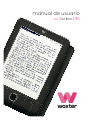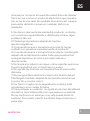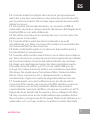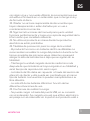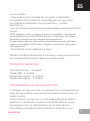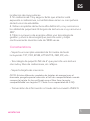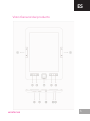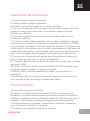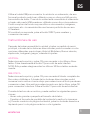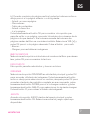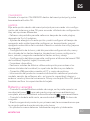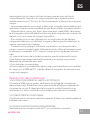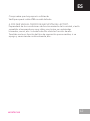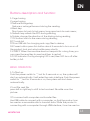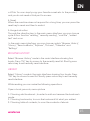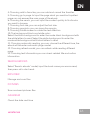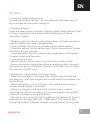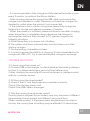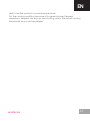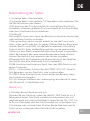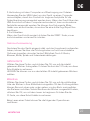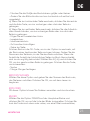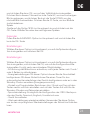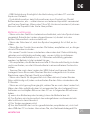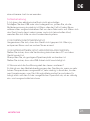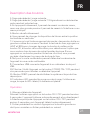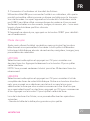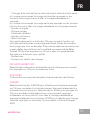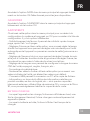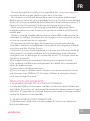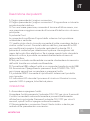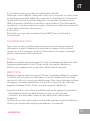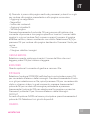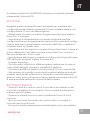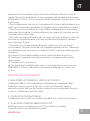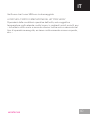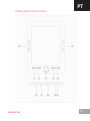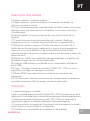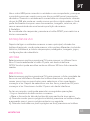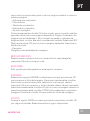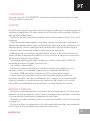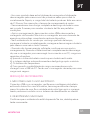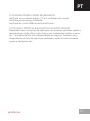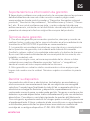Woxter Scriba 195 Manual de usuario
- Categoría
- Lectores de libros electrónicos
- Tipo
- Manual de usuario

Descripción de los botones
1: Página anterior/página siguiente.
2: Página anterior/página siguiente.
3: Amplía o reduce las palabras durante su lectura.
4: Con una breve pulsación, permite volver al último menú, con una
pulsación mayor permite volver a la interfaz o menú principal.
5: Botón de refresco.
6: Permite cambiar la disposición de la pantalla entre posición
horizontal o vertical.
7: El aro gris que lo rodea permite ir arriba, abajo, derecha o izquier-
da como los cursores. Durante la lectura del libro, pulse UP y DOWN
para cambiar de página. El botón central es el botón OK, el botón de
confirmación para seleccionar la opción que deseemos del menú de
nuestro libro electrónico. Si pulsa este botón durante la lectura de un
libro podrá acceder directamente al menú de lectura del mismo.
8: Ranura para la tarjeta multimedia: permite extender la memoria
de la unidad a través de una tarjeta multimedia.
9: Conector USB: permite conectar la unidad a un ordenador a través
del puerto USB.
10: Power On/Off: Pulse el botón de POWER ON/OFF durante cinco
segundos para encender o apagar la unidad.
11: Botón RESET: permite resetear el sistema si el producto no
responde.
12: Indicador LED: durante el proceso de carga se ilumina en color
rojo, cuando el LED se apaga, la batería está llena.
Funcionamiento
1. Encender y apagar la unidad.
Encienda la unidad pulsando el botón ON/OFF durante unos 5
segundos. La unidad se encenderá automáticamente e irá directa-
mente a la interfaz principal. Pulse el botón ON/OFF durante unos 5
segundos y entonces la unidad se apagará automáticamente.
2. Archivo anterior o siguiente. Pulse el botón izquierdo o derecho
para ir al archivo anterior o siguiente.
3. Conexión al ordenador y transferir ficheros.
Utilice el cable USB para conectar la unidad a un ordenador, de esa
forma el producto podrá ser utilizado como un disco portátil para la
transmisión de datos. Cuando la unidad esté conectada al ordenador
a través del puerto USB puede ser utilizada como disco duro externo.
Podrá comprar de forma muy sencilla sus documentos, imágenes,
canciones, etc… sin necesidad de una tercera partición de acceso.
4. Resetear.
Si la unidad no responde, pulse el botón RESET para resetear y
comenzar de nuevo.
Instrucciones de uso
Después de haber encendido la unidad y haber accedido al menú
principal, a través de los botones direccionales podrá acceder a ocho
opciones diferentes que incluyen Historial, Biblioteca, Buscar ebooks,
explorador, imágenes, juegos, calendario ajustes.
HISTORIAL
Seleccione esta opción y pulse OK para acceder a los últimos libros
leídos. Pulse brevemente el botón M para salir de esta interfaz.
NOTA: Sólo pueden elegirse entre los últimos 10 libros leídos reciente-
mente.
BIBLIOTECA
Seleccione esta opción y pulse OK para accede al listado completo de
libros de su biblioteca. A través de los botones direccionales podrá
moverse hacia arriba o hacia abajo para seleccionar el libro que desea
comenzar a leer. Una vez haya seleccionado uno de los libros pulse OK
para comenzar la lectura. Pulse el botón M para salir de esta interfaz.
Durante la lectura de un archivo, puede realizar las siguientes opera-
ciones:
- Hacer más grande o pequeño el tamaño de la letra.
- Cambiar el formato de pantalla de horizontal a vertical y viceversa.
a) Cuando cambia a la página horizontal, pulse los botones derecho e
izquierdo para ir a la página anterior o a la siguiente.
b) Cuando cambia a la página vertical, pulse los botones arriba o
abajo para ir a la página anterior o a la siguiente.
- Añadir un marcapágina.
- Marcadores.
- Tabla de contenidos.
- Añadir a favoritos.
- Ir a la página.
Pulse brevemente el botón OK para cambiar a la opción que
permite saltar a un página concreta. Introduzca los números de la
página a la que desea ir. Si el número excede del número de
páginas reales del libro se considera inválido. Seleccione YES (sí) y
pulse OK para ir a la página deseada. Pulse el botón para salir.
- Buscar.
- Margen: para establecer márgenes.
BUSCAR EBOOKS
Seleccione esta opción e introduzca el nombre del libro que desea
leer, pulse OK para comenzar la lectura.
EXPLORADOR
Esta opción permite administrar y buscar archivos.
IMÁGENES
Seleccione la opción IMÁGENES en el interfaz principal y pulse OK
para acceder al listado de imágenes. Pulse brevemente el botón
arriba o abajo para seleccionar un archivo, después pulse OK para
acceder al estado de pantalla completa; en ese momento, pulse
brevemente el botón ARRIBA para ir a la imagen anterior y pulse
brevemente el botón ABAJO para seleccionar la siguiente imagen.
Pulse el botón M para volver al listado de imágenes.
JUEGOS
Acceda a la opción JUEGO dentro del menú principal y pulse
brevemente el botón OK. Seleccione entre los juegos que haya
disponibles.
CALENDARIO.
Acceda a la opción CALENDARIO dentro del menú principal y pulse
brevemente el botón OK.
AJUSTES.
Elija esta opción dentro del menú principal para acceder a la configu-
ración del sistema y pulse OK para acceder al listado de configuración.
Hay seis opciones diferentes:
- Refresco de pantalla: permite refrescar después de cada página,
después de 3 y/o 5 páginas.
- Ajustes de energía: con esta opción podrá configurar el tiempo de
apagado: esta unidad permite configurar un temporizador para el
apagado automático de la unidad o llevarla a modo stand-by (reposo
de energía).
- Configuración de la hora y del día: permite configurar el año, mes y
día a través de las teclas derecha, izquierda así como configurar la
hora, minuto y segundo mediante las teclas arriba y abajo.
- Configuración del idioma: permite configurar el idioma del menú OSD
de la unidad, Español, Inglés, Francés, etc…
- Formatear dispositivo.
- Restaurar valores de fábrica: utilice esta opción para volver a los
valores iniciales de la unidad, los que traía de fábrica por defecto.
- Conexión USB: permite conexión al PC y copia de archivos.
- Información del producto: muestra información relativa al producto:
modelo, versión de software, etc... así como la capacidad interna y
externa. usada y libre de la memoria. Si hay una tarjeta Micro SD, podrá
también verificar la capacidad de la tarjeta.
Batería y energía
- Cuando la unidad está en estado de carga, en la parte superior se
mostrará el icono , una vez que la carga se haya realizado por
completo, el icono cambiará automáticamente y aparecerá lleno.
- Cuando la batería está vacía, se mostrará el icono . Es hora de
cargarla.
- Si está cargando el producto por primera vez, le recomendamos que
la carga la realice durante más de ocho horas.
- Un producto nuevo debe ser totalmente cargado y totalmente
descargado por lo menos las tres primeras veces para activarlo
correctamente. Después, la carga completa de la batería podrá
realizarse en unas 2-3 horas. En funcionamiento, el tiempo de carga es
mayor.
- Le recomendamos una carga y descarga completa de la batería una
vez cada 3 meses para mantener en perfecto estado la batería de litio.
- Después de la carga, por favor, desconecte el cable USB y desconec-
te el cargador de la red eléctrica. No inserte el cargador en un enchufe
de red si no va a conectar ningún dispositivo.
- Si la unidad no va a ser utilizada por un largo periodo de tiempo,
cargue la batería en su totalidad, cargue y descargue la batería por lo
menos una vez cada 3 meses.
- Cuando no hay energía suficiente, continúe su uso después de la
carga; cuando la batería está totalmente vacía, utilice el cargador para
la recarga y conéctelo al PC; haga la carga en las siguientes situacio-
nes:
a) cuando el icono de la batería muestra que la batería está vacía.
b) el sistema se apaga automáticamente y se apaga muy pronto
después de comenzar de nuevo.
c) Los botones no responden.
d) Para asegurar la estabilidad de la carga, recomendamos no realizar
la carga con el USB del PC. Intente utilizar el cargador de red para una
carga más segura.
Resolución de problemas
1. NO PUEDO ENCENDER EL LIBRO ELECTRÓNICO
Conecte el USB o el cargador, verifique si el voltaje de la batería es
demasiado bajo. Si fuera así, recargue durante el tiempo reglamenta-
rio antes de su uso. Si después de la carga la unidad todavía no se
enciende, por favor contacte con el sistema de atención al cliente.
2. LOS BOTONES NO FUNCIONAN.
Confirme que la unidad no está bloqueada. Si fuera así, desbloquéela e
inténtelo de nuevo.
3. LOS ARCHIVOS NO PUEDEN DESCARGARSE.
Verifique que la conexión entre el PC y la unidad es correcta.
Compruebe que hay espacio suficiente.
Verifique que el cable USB no esté dañado.
4. POR QUÉ VARIA EL TIEMPO DE EJECUCIÓN DEL LECTOR?.
Dependerá de las condiciones de funcionamiento de la unidad, si está
sometido a temperaturas muy altas, muy bajas, en ambientes
húmedos, secos, etc… la batería de litio varía en función de ello.
También varía en función del tipo de operación que se realice, si se
apaga y se enciende continuamente, etc…
Scriba 195
>>
manual de usuario

Descripción de los botones
1: Página anterior/página siguiente.
2: Página anterior/página siguiente.
3: Amplía o reduce las palabras durante su lectura.
4: Con una breve pulsación, permite volver al último menú, con una
pulsación mayor permite volver a la interfaz o menú principal.
5: Botón de refresco.
6: Permite cambiar la disposición de la pantalla entre posición
horizontal o vertical.
7: El aro gris que lo rodea permite ir arriba, abajo, derecha o izquier-
da como los cursores. Durante la lectura del libro, pulse UP y DOWN
para cambiar de página. El botón central es el botón OK, el botón de
confirmación para seleccionar la opción que deseemos del menú de
nuestro libro electrónico. Si pulsa este botón durante la lectura de un
libro podrá acceder directamente al menú de lectura del mismo.
8: Ranura para la tarjeta multimedia: permite extender la memoria
de la unidad a través de una tarjeta multimedia.
9: Conector USB: permite conectar la unidad a un ordenador a través
del puerto USB.
10: Power On/Off: Pulse el botón de POWER ON/OFF durante cinco
segundos para encender o apagar la unidad.
11: Botón RESET: permite resetear el sistema si el producto no
responde.
12: Indicador LED: durante el proceso de carga se ilumina en color
rojo, cuando el LED se apaga, la batería está llena.
Funcionamiento
1. Encender y apagar la unidad.
Encienda la unidad pulsando el botón ON/OFF durante unos 5
segundos. La unidad se encenderá automáticamente e irá directa-
mente a la interfaz principal. Pulse el botón ON/OFF durante unos 5
segundos y entonces la unidad se apagará automáticamente.
2. Archivo anterior o siguiente. Pulse el botón izquierdo o derecho
para ir al archivo anterior o siguiente.
3. Conexión al ordenador y transferir ficheros.
Utilice el cable USB para conectar la unidad a un ordenador, de esa
forma el producto podrá ser utilizado como un disco portátil para la
transmisión de datos. Cuando la unidad esté conectada al ordenador
a través del puerto USB puede ser utilizada como disco duro externo.
Podrá comprar de forma muy sencilla sus documentos, imágenes,
canciones, etc… sin necesidad de una tercera partición de acceso.
4. Resetear.
Si la unidad no responde, pulse el botón RESET para resetear y
comenzar de nuevo.
Instrucciones de uso
Después de haber encendido la unidad y haber accedido al menú
principal, a través de los botones direccionales podrá acceder a ocho
opciones diferentes que incluyen Historial, Biblioteca, Buscar ebooks,
explorador, imágenes, juegos, calendario ajustes.
HISTORIAL
Seleccione esta opción y pulse OK para acceder a los últimos libros
leídos. Pulse brevemente el botón M para salir de esta interfaz.
NOTA: Sólo pueden elegirse entre los últimos 10 libros leídos reciente-
mente.
BIBLIOTECA
Seleccione esta opción y pulse OK para accede al listado completo de
libros de su biblioteca. A través de los botones direccionales podrá
moverse hacia arriba o hacia abajo para seleccionar el libro que desea
comenzar a leer. Una vez haya seleccionado uno de los libros pulse OK
para comenzar la lectura. Pulse el botón M para salir de esta interfaz.
Durante la lectura de un archivo, puede realizar las siguientes opera-
ciones:
- Hacer más grande o pequeño el tamaño de la letra.
- Cambiar el formato de pantalla de horizontal a vertical y viceversa.
a) Cuando cambia a la página horizontal, pulse los botones derecho e
izquierdo para ir a la página anterior o a la siguiente.
b) Cuando cambia a la página vertical, pulse los botones arriba o
abajo para ir a la página anterior o a la siguiente.
- Añadir un marcapágina.
- Marcadores.
- Tabla de contenidos.
- Añadir a favoritos.
- Ir a la página.
Pulse brevemente el botón OK para cambiar a la opción que
permite saltar a un página concreta. Introduzca los números de la
página a la que desea ir. Si el número excede del número de
páginas reales del libro se considera inválido. Seleccione YES (sí) y
pulse OK para ir a la página deseada. Pulse el botón para salir.
- Buscar.
- Margen: para establecer márgenes.
BUSCAR EBOOKS
Seleccione esta opción e introduzca el nombre del libro que desea
leer, pulse OK para comenzar la lectura.
EXPLORADOR
Esta opción permite administrar y buscar archivos.
IMÁGENES
Seleccione la opción IMÁGENES en el interfaz principal y pulse OK
para acceder al listado de imágenes. Pulse brevemente el botón
arriba o abajo para seleccionar un archivo, después pulse OK para
acceder al estado de pantalla completa; en ese momento, pulse
brevemente el botón ARRIBA para ir a la imagen anterior y pulse
brevemente el botón ABAJO para seleccionar la siguiente imagen.
Pulse el botón M para volver al listado de imágenes.
JUEGOS
Acceda a la opción JUEGO dentro del menú principal y pulse
brevemente el botón OK. Seleccione entre los juegos que haya
disponibles.
CALENDARIO.
Acceda a la opción CALENDARIO dentro del menú principal y pulse
brevemente el botón OK.
AJUSTES.
Elija esta opción dentro del menú principal para acceder a la configu-
ración del sistema y pulse OK para acceder al listado de configuración.
Hay seis opciones diferentes:
- Refresco de pantalla: permite refrescar después de cada página,
después de 3 y/o 5 páginas.
- Ajustes de energía: con esta opción podrá configurar el tiempo de
apagado: esta unidad permite configurar un temporizador para el
apagado automático de la unidad o llevarla a modo stand-by (reposo
de energía).
- Configuración de la hora y del día: permite configurar el año, mes y
día a través de las teclas derecha, izquierda así como configurar la
hora, minuto y segundo mediante las teclas arriba y abajo.
- Configuración del idioma: permite configurar el idioma del menú OSD
de la unidad, Español, Inglés, Francés, etc…
- Formatear dispositivo.
- Restaurar valores de fábrica: utilice esta opción para volver a los
valores iniciales de la unidad, los que traía de fábrica por defecto.
- Conexión USB: permite conexión al PC y copia de archivos.
- Información del producto: muestra información relativa al producto:
modelo, versión de software, etc... así como la capacidad interna y
externa. usada y libre de la memoria. Si hay una tarjeta Micro SD, podrá
también verificar la capacidad de la tarjeta.
Batería y energía
- Cuando la unidad está en estado de carga, en la parte superior se
mostrará el icono , una vez que la carga se haya realizado por
completo, el icono cambiará automáticamente y aparecerá lleno.
- Cuando la batería está vacía, se mostrará el icono . Es hora de
cargarla.
- Si está cargando el producto por primera vez, le recomendamos que
la carga la realice durante más de ocho horas.
- Un producto nuevo debe ser totalmente cargado y totalmente
descargado por lo menos las tres primeras veces para activarlo
correctamente. Después, la carga completa de la batería podrá
realizarse en unas 2-3 horas. En funcionamiento, el tiempo de carga es
mayor.
- Le recomendamos una carga y descarga completa de la batería una
vez cada 3 meses para mantener en perfecto estado la batería de litio.
- Después de la carga, por favor, desconecte el cable USB y desconec-
te el cargador de la red eléctrica. No inserte el cargador en un enchufe
de red si no va a conectar ningún dispositivo.
- Si la unidad no va a ser utilizada por un largo periodo de tiempo,
cargue la batería en su totalidad, cargue y descargue la batería por lo
menos una vez cada 3 meses.
- Cuando no hay energía suficiente, continúe su uso después de la
carga; cuando la batería está totalmente vacía, utilice el cargador para
la recarga y conéctelo al PC; haga la carga en las siguientes situacio-
nes:
a) cuando el icono de la batería muestra que la batería está vacía.
b) el sistema se apaga automáticamente y se apaga muy pronto
después de comenzar de nuevo.
c) Los botones no responden.
d) Para asegurar la estabilidad de la carga, recomendamos no realizar
la carga con el USB del PC. Intente utilizar el cargador de red para una
carga más segura.
Resolución de problemas
1. NO PUEDO ENCENDER EL LIBRO ELECTRÓNICO
Conecte el USB o el cargador, verifique si el voltaje de la batería es
demasiado bajo. Si fuera así, recargue durante el tiempo reglamenta-
rio antes de su uso. Si después de la carga la unidad todavía no se
enciende, por favor contacte con el sistema de atención al cliente.
2. LOS BOTONES NO FUNCIONAN.
Confirme que la unidad no está bloqueada. Si fuera así, desbloquéela e
inténtelo de nuevo.
3. LOS ARCHIVOS NO PUEDEN DESCARGARSE.
Verifique que la conexión entre el PC y la unidad es correcta.
Compruebe que hay espacio suficiente.
Verifique que el cable USB no esté dañado.
4. POR QUÉ VARIA EL TIEMPO DE EJECUCIÓN DEL LECTOR?.
Dependerá de las condiciones de funcionamiento de la unidad, si está
sometido a temperaturas muy altas, muy bajas, en ambientes
húmedos, secos, etc… la batería de litio varía en función de ello.
También varía en función del tipo de operación que se realice, si se
apaga y se enciende continuamente, etc…
ES
woxter.es
1
con algún virus y no puede utilizarlo, le recomendamos que
actualice el firmware en un ordenador que no tenga virus y
de formato al disco.
19. Woxter no se hace responsable de documentos que
hayan desaparecido o estén dañados por un uso o
mantenimiento incorrectos.
20. Siga las instrucciones del manual para que la unidad
funcione perfectamente y haga una copia de seguridad de la
información que considere relevante.
21. No utilice el producto en áreas donde los productos
electrónicos están prohibidos.
22. Medidas de precaución para la carga de la unidad:
- El producto funciona con baterías de litio reutilizables. Le
recomendamos realizar la carga del producto durante ocho
horas completas las primeras veces. Además conseguirá
alargar la vida de las baterías si deja que se agoten en su
totalidad.
- Mantenga la unidad cargada durante media hora más
después de que la batería se haya cargado en su totalidad y
así el tiempo de reproducción será mayor.
- La batería de litio debe ser repuesta a través del servicio de
atención al cliente y sólo puede ser cambiada por el mismo
tipo de batería. Los usuarios no pueden reemplazarlas a su
libre albedrío.
- La vida útil de las baterías diferirá en función de las
diferentes situaciones de uso.
23. Dos formas de realizar la carga:
- Se puede cargar a través del puerto USB, en su conexión
con el ordenador. Se cargará una vez que el libro electrónico
empareje con el ordenador sin importar si el producto está o
no encendido.
- Se puede cargar a través del cargador (adaptador)
compatible. Comenzará la carga después de que haya
enchufado el adaptador a la red eléctrica y al libro
electrónico.
- Es normal que el producto se caliente ligeramente durante la
carga.
NOTA: Apague el libro y cargue, conecte el cargador cuando esté
encendido, pulse la tecla POWER durante 3 segundos, la unidad
entrará en condiciones de carga automáticamente.
Pueden darse algunas diferencias entre el manual y las funciones
reales, al actualizar el firmware. Tenga en cuenta que esta guía es
sólo referencial.
- El producto no es resistente al agua.
Woxter mantiene el derecho a cambiar y mejorar el producto
en sus especificaciones y diseño sin previo aviso.
Contenido de la caja
Libro electrónico-- 1 unidad
Cable USB – 1 unidad
Manual de usuario —1 unidad
Tarjeta de registro – 1 unidad
Características de libro electrónico
1. Protege sus ojos: permite una larga lectura, protegiendo su
vista. Sin parpadeos y escalando las palabras libremente, sin
dañar la vista.
2. Permite leer incluso con una luz resplandeciente: el libro
electrónico de Woxter, modelo Scriba 195 utiliza la nueva
tecnología e-ink, no reflectante en la luz solar directa,
permitiendo también la lectura del libro al aire libre, con
incidencia de rayos solares.
3. Sin radiaciones: Muy segura. Evita que el lector esté
expuesto a radiaciones, convirtiéndose así en su compañero
de lectura más saludable.
4. Vistas completas de lectura: alta definición, muy cercana a
la calidad de papel real. El ángulo de lectura es muy cercano a
180º.
5. Mínimo consumo de energía: utiliza una tecnología de
gestión y ahorro de energía que permite subir y bajar
continuamente durante más de 9000 veces.
Características
- Soporta una amplia variedad de formatos de texto
incluyendo: TXT, PDF, EPUB, HTM/HTML, FB2, ZIP, etc…
- Tecnología de papel E-INK de 6” que permite una lectura
cómoda y libre de radiaciones, sin reflejos.
- Soporta tarjeta de memoria.
(NOTA: Existen diferentes modelos de tarjetas de memoria en el
mercado, ponga especial atención al test de compatibilidad cuando
compre la tarjeta. Se ha verificado que el libro tiene la mejor
compatibilidad con tarjetas TF Clase 4 con capacidad de 4 GB).
- Transmisión de información a través de la conexión USB 2.0.
Gracias por comprar el nuevo libro electrónico de Woxter.
Tiene en sus manos un producto electrónico que requiere
por su parte una serie de medidas de precaución a seguir
para evitar dañarlo o provocar cualquier daño a su
alrededor.
1. No abra ni desmonte las piezas del producto; contacte
con un técnico especializado o distribuidor si tiene algún
problema técnico.
2. Mantenga el producto alejado de fuentes
electromagnéticas.
3. Cuando almacene o transporte el producto, tenga
cuidado con presionar excesivamente el producto.
4. Cuando almacene o transporte el producto, manténgalo
alejado de ambientes húmedos. Evite que pueda entrar
cualquier líquido en el mismo por salpicaduras o
directamente.
5. No limpie el producto con agua u otros agentes químicos;
limpie la superficie con un trapo seco y suave.
6. No apriete los botones con excesiva fuerza, para evitar
dañarlos.
7. No ponga el libro electrónico bajo la luz directa del sol.
Manténgalo también alejado de temperaturas extremas
(mucho frío o mucho calor).
8. Por favor no agite con brusquedad la unidad y evite
accidentes como caídas fortuitas.
9. Para proteger su audición, no ajuste el volumen del altavoz
al máximo, los médicos informan que exponer el oído de
forma continua a un volumen muy alto puede dañar la
audición. Si empieza a sentir zumbidos, baje el volumen o
pulse stop.
10. Cuando inserte la tarjeta de memoria, ponga especial
atención a los tips marcados en el producto para introducirla
por la parte incorrecta. No lo hago vigorosamente para evitar
dañar la ranura.
11. Para evitar sobrecalentamiento, no conecte el USB al
ordenador durante un largo periodo de tiempo. Extráigalo de la
interfaz USB si no lo está utilizando.
12. No utilice el producto en ambientes con mucho calor, frío,
polvo, secos o húmedos.
13. Cuando el libro está siendo formateado o se está
actualizando, por favor no pare el formateo o la actualización,
si lo hace dañará los documentos.
14. Esta unidad está sujeta a cambios en las prestaciones y
funcionalidad sin previo aviso.
15. Cuando utilice el libro electrónico como disco duro externo,
por favor almacene y exporte los archivos siguiendo el método
de funcionamiento correcto del administrador de archivos.
16. Haga una desfragmentación del disco periódicamente.
Para ello conecte el libro y el PC con el cable USB que se
incluye, formatee entonces el libro con el sistema operativo
Windows. No olvide que si formatea el libro, todos los datos
(libros, fotos, canciones, etc…) desaparecerán, si desea
mantenerlas, haga una copia de seguridad de las mismas.
17. Puede existir una cierta diferencia en el cálculo de la
memoria. El firmware y la memoria FLASH del libro ocupa un
cierto espacio, por lo tanto existirán diferencias entre la
capacidad de memoria del libro y la que se muestra en el PC.
Depende de la versión de firmware y de su categoría FLASH.
18. Hay muchos virus en los ordenadores que pueden dañar
documentos y programas de firmware fácilmente. Refuerce su
ordenador con un buen antivirus. Si el libro ha sido infectado

Descripción de los botones
1: Página anterior/página siguiente.
2: Página anterior/página siguiente.
3: Amplía o reduce las palabras durante su lectura.
4: Con una breve pulsación, permite volver al último menú, con una
pulsación mayor permite volver a la interfaz o menú principal.
5: Botón de refresco.
6: Permite cambiar la disposición de la pantalla entre posición
horizontal o vertical.
7: El aro gris que lo rodea permite ir arriba, abajo, derecha o izquier-
da como los cursores. Durante la lectura del libro, pulse UP y DOWN
para cambiar de página. El botón central es el botón OK, el botón de
confirmación para seleccionar la opción que deseemos del menú de
nuestro libro electrónico. Si pulsa este botón durante la lectura de un
libro podrá acceder directamente al menú de lectura del mismo.
8: Ranura para la tarjeta multimedia: permite extender la memoria
de la unidad a través de una tarjeta multimedia.
9: Conector USB: permite conectar la unidad a un ordenador a través
del puerto USB.
10: Power On/Off: Pulse el botón de POWER ON/OFF durante cinco
segundos para encender o apagar la unidad.
11: Botón RESET: permite resetear el sistema si el producto no
responde.
12: Indicador LED: durante el proceso de carga se ilumina en color
rojo, cuando el LED se apaga, la batería está llena.
Funcionamiento
1. Encender y apagar la unidad.
Encienda la unidad pulsando el botón ON/OFF durante unos 5
segundos. La unidad se encenderá automáticamente e irá directa-
mente a la interfaz principal. Pulse el botón ON/OFF durante unos 5
segundos y entonces la unidad se apagará automáticamente.
2. Archivo anterior o siguiente. Pulse el botón izquierdo o derecho
para ir al archivo anterior o siguiente.
3. Conexión al ordenador y transferir ficheros.
Utilice el cable USB para conectar la unidad a un ordenador, de esa
forma el producto podrá ser utilizado como un disco portátil para la
transmisión de datos. Cuando la unidad esté conectada al ordenador
a través del puerto USB puede ser utilizada como disco duro externo.
Podrá comprar de forma muy sencilla sus documentos, imágenes,
canciones, etc… sin necesidad de una tercera partición de acceso.
4. Resetear.
Si la unidad no responde, pulse el botón RESET para resetear y
comenzar de nuevo.
Instrucciones de uso
Después de haber encendido la unidad y haber accedido al menú
principal, a través de los botones direccionales podrá acceder a ocho
opciones diferentes que incluyen Historial, Biblioteca, Buscar ebooks,
explorador, imágenes, juegos, calendario ajustes.
HISTORIAL
Seleccione esta opción y pulse OK para acceder a los últimos libros
leídos. Pulse brevemente el botón M para salir de esta interfaz.
NOTA: Sólo pueden elegirse entre los últimos 10 libros leídos reciente-
mente.
BIBLIOTECA
Seleccione esta opción y pulse OK para accede al listado completo de
libros de su biblioteca. A través de los botones direccionales podrá
moverse hacia arriba o hacia abajo para seleccionar el libro que desea
comenzar a leer. Una vez haya seleccionado uno de los libros pulse OK
para comenzar la lectura. Pulse el botón M para salir de esta interfaz.
Durante la lectura de un archivo, puede realizar las siguientes opera-
ciones:
- Hacer más grande o pequeño el tamaño de la letra.
- Cambiar el formato de pantalla de horizontal a vertical y viceversa.
a) Cuando cambia a la página horizontal, pulse los botones derecho e
izquierdo para ir a la página anterior o a la siguiente.
b) Cuando cambia a la página vertical, pulse los botones arriba o
abajo para ir a la página anterior o a la siguiente.
- Añadir un marcapágina.
- Marcadores.
- Tabla de contenidos.
- Añadir a favoritos.
- Ir a la página.
Pulse brevemente el botón OK para cambiar a la opción que
permite saltar a un página concreta. Introduzca los números de la
página a la que desea ir. Si el número excede del número de
páginas reales del libro se considera inválido. Seleccione YES (sí) y
pulse OK para ir a la página deseada. Pulse el botón para salir.
- Buscar.
- Margen: para establecer márgenes.
BUSCAR EBOOKS
Seleccione esta opción e introduzca el nombre del libro que desea
leer, pulse OK para comenzar la lectura.
EXPLORADOR
Esta opción permite administrar y buscar archivos.
IMÁGENES
Seleccione la opción IMÁGENES en el interfaz principal y pulse OK
para acceder al listado de imágenes. Pulse brevemente el botón
arriba o abajo para seleccionar un archivo, después pulse OK para
acceder al estado de pantalla completa; en ese momento, pulse
brevemente el botón ARRIBA para ir a la imagen anterior y pulse
brevemente el botón ABAJO para seleccionar la siguiente imagen.
Pulse el botón M para volver al listado de imágenes.
JUEGOS
Acceda a la opción JUEGO dentro del menú principal y pulse
brevemente el botón OK. Seleccione entre los juegos que haya
disponibles.
CALENDARIO.
Acceda a la opción CALENDARIO dentro del menú principal y pulse
brevemente el botón OK.
AJUSTES.
Elija esta opción dentro del menú principal para acceder a la configu-
ración del sistema y pulse OK para acceder al listado de configuración.
Hay seis opciones diferentes:
- Refresco de pantalla: permite refrescar después de cada página,
después de 3 y/o 5 páginas.
- Ajustes de energía: con esta opción podrá configurar el tiempo de
apagado: esta unidad permite configurar un temporizador para el
apagado automático de la unidad o llevarla a modo stand-by (reposo
de energía).
- Configuración de la hora y del día: permite configurar el año, mes y
día a través de las teclas derecha, izquierda así como configurar la
hora, minuto y segundo mediante las teclas arriba y abajo.
- Configuración del idioma: permite configurar el idioma del menú OSD
de la unidad, Español, Inglés, Francés, etc…
- Formatear dispositivo.
- Restaurar valores de fábrica: utilice esta opción para volver a los
valores iniciales de la unidad, los que traía de fábrica por defecto.
- Conexión USB: permite conexión al PC y copia de archivos.
- Información del producto: muestra información relativa al producto:
modelo, versión de software, etc... así como la capacidad interna y
externa. usada y libre de la memoria. Si hay una tarjeta Micro SD, podrá
también verificar la capacidad de la tarjeta.
Batería y energía
- Cuando la unidad está en estado de carga, en la parte superior se
mostrará el icono , una vez que la carga se haya realizado por
completo, el icono cambiará automáticamente y aparecerá lleno.
- Cuando la batería está vacía, se mostrará el icono . Es hora de
cargarla.
- Si está cargando el producto por primera vez, le recomendamos que
la carga la realice durante más de ocho horas.
- Un producto nuevo debe ser totalmente cargado y totalmente
descargado por lo menos las tres primeras veces para activarlo
correctamente. Después, la carga completa de la batería podrá
realizarse en unas 2-3 horas. En funcionamiento, el tiempo de carga es
mayor.
- Le recomendamos una carga y descarga completa de la batería una
vez cada 3 meses para mantener en perfecto estado la batería de litio.
- Después de la carga, por favor, desconecte el cable USB y desconec-
te el cargador de la red eléctrica. No inserte el cargador en un enchufe
de red si no va a conectar ningún dispositivo.
- Si la unidad no va a ser utilizada por un largo periodo de tiempo,
cargue la batería en su totalidad, cargue y descargue la batería por lo
menos una vez cada 3 meses.
- Cuando no hay energía suficiente, continúe su uso después de la
carga; cuando la batería está totalmente vacía, utilice el cargador para
la recarga y conéctelo al PC; haga la carga en las siguientes situacio-
nes:
a) cuando el icono de la batería muestra que la batería está vacía.
b) el sistema se apaga automáticamente y se apaga muy pronto
después de comenzar de nuevo.
c) Los botones no responden.
d) Para asegurar la estabilidad de la carga, recomendamos no realizar
la carga con el USB del PC. Intente utilizar el cargador de red para una
carga más segura.
Resolución de problemas
1. NO PUEDO ENCENDER EL LIBRO ELECTRÓNICO
Conecte el USB o el cargador, verifique si el voltaje de la batería es
demasiado bajo. Si fuera así, recargue durante el tiempo reglamenta-
rio antes de su uso. Si después de la carga la unidad todavía no se
enciende, por favor contacte con el sistema de atención al cliente.
2. LOS BOTONES NO FUNCIONAN.
Confirme que la unidad no está bloqueada. Si fuera así, desbloquéela e
inténtelo de nuevo.
3. LOS ARCHIVOS NO PUEDEN DESCARGARSE.
Verifique que la conexión entre el PC y la unidad es correcta.
Compruebe que hay espacio suficiente.
Verifique que el cable USB no esté dañado.
4. POR QUÉ VARIA EL TIEMPO DE EJECUCIÓN DEL LECTOR?.
Dependerá de las condiciones de funcionamiento de la unidad, si está
sometido a temperaturas muy altas, muy bajas, en ambientes
húmedos, secos, etc… la batería de litio varía en función de ello.
También varía en función del tipo de operación que se realice, si se
apaga y se enciende continuamente, etc…
ES
woxter.es
2
con algún virus y no puede utilizarlo, le recomendamos que
actualice el firmware en un ordenador que no tenga virus y
de formato al disco.
19. Woxter no se hace responsable de documentos que
hayan desaparecido o estén dañados por un uso o
mantenimiento incorrectos.
20. Siga las instrucciones del manual para que la unidad
funcione perfectamente y haga una copia de seguridad de la
información que considere relevante.
21. No utilice el producto en áreas donde los productos
electrónicos están prohibidos.
22. Medidas de precaución para la carga de la unidad:
- El producto funciona con baterías de litio reutilizables. Le
recomendamos realizar la carga del producto durante ocho
horas completas las primeras veces. Además conseguirá
alargar la vida de las baterías si deja que se agoten en su
totalidad.
- Mantenga la unidad cargada durante media hora más
después de que la batería se haya cargado en su totalidad y
así el tiempo de reproducción será mayor.
- La batería de litio debe ser repuesta a través del servicio de
atención al cliente y sólo puede ser cambiada por el mismo
tipo de batería. Los usuarios no pueden reemplazarlas a su
libre albedrío.
- La vida útil de las baterías diferirá en función de las
diferentes situaciones de uso.
23. Dos formas de realizar la carga:
- Se puede cargar a través del puerto USB, en su conexión
con el ordenador. Se cargará una vez que el libro electrónico
empareje con el ordenador sin importar si el producto está o
no encendido.
- Se puede cargar a través del cargador (adaptador)
compatible. Comenzará la carga después de que haya
enchufado el adaptador a la red eléctrica y al libro
electrónico.
- Es normal que el producto se caliente ligeramente durante la
carga.
NOTA: Apague el libro y cargue, conecte el cargador cuando esté
encendido, pulse la tecla POWER durante 3 segundos, la unidad
entrará en condiciones de carga automáticamente.
Pueden darse algunas diferencias entre el manual y las funciones
reales, al actualizar el firmware. Tenga en cuenta que esta guía es
sólo referencial.
- El producto no es resistente al agua.
Woxter mantiene el derecho a cambiar y mejorar el producto
en sus especificaciones y diseño sin previo aviso.
Contenido de la caja
Libro electrónico-- 1 unidad
Cable USB – 1 unidad
Manual de usuario —1 unidad
Tarjeta de registro – 1 unidad
Características de libro electrónico
1. Protege sus ojos: permite una larga lectura, protegiendo su
vista. Sin parpadeos y escalando las palabras libremente, sin
dañar la vista.
2. Permite leer incluso con una luz resplandeciente: el libro
electrónico de Woxter, modelo Scriba 195 utiliza la nueva
tecnología e-ink, no reflectante en la luz solar directa,
permitiendo también la lectura del libro al aire libre, con
incidencia de rayos solares.
3. Sin radiaciones: Muy segura. Evita que el lector esté
expuesto a radiaciones, convirtiéndose así en su compañero
de lectura más saludable.
4. Vistas completas de lectura: alta definición, muy cercana a
la calidad de papel real. El ángulo de lectura es muy cercano a
180º.
5. Mínimo consumo de energía: utiliza una tecnología de
gestión y ahorro de energía que permite subir y bajar
continuamente durante más de 9000 veces.
Características
- Soporta una amplia variedad de formatos de texto
incluyendo: TXT, PDF, EPUB, HTM/HTML, FB2, ZIP, etc…
- Tecnología de papel E-INK de 6” que permite una lectura
cómoda y libre de radiaciones, sin reflejos.
- Soporta tarjeta de memoria.
(NOTA: Existen diferentes modelos de tarjetas de memoria en el
mercado, ponga especial atención al test de compatibilidad cuando
compre la tarjeta. Se ha verificado que el libro tiene la mejor
compatibilidad con tarjetas TF Clase 4 con capacidad de 4 GB).
- Transmisión de información a través de la conexión USB 2.0.
Gracias por comprar el nuevo libro electrónico de Woxter.
Tiene en sus manos un producto electrónico que requiere
por su parte una serie de medidas de precaución a seguir
para evitar dañarlo o provocar cualquier daño a su
alrededor.
1. No abra ni desmonte las piezas del producto; contacte
con un técnico especializado o distribuidor si tiene algún
problema técnico.
2. Mantenga el producto alejado de fuentes
electromagnéticas.
3. Cuando almacene o transporte el producto, tenga
cuidado con presionar excesivamente el producto.
4. Cuando almacene o transporte el producto, manténgalo
alejado de ambientes húmedos. Evite que pueda entrar
cualquier líquido en el mismo por salpicaduras o
directamente.
5. No limpie el producto con agua u otros agentes químicos;
limpie la superficie con un trapo seco y suave.
6. No apriete los botones con excesiva fuerza, para evitar
dañarlos.
7. No ponga el libro electrónico bajo la luz directa del sol.
Manténgalo también alejado de temperaturas extremas
(mucho frío o mucho calor).
8. Por favor no agite con brusquedad la unidad y evite
accidentes como caídas fortuitas.
9. Para proteger su audición, no ajuste el volumen del altavoz
al máximo, los médicos informan que exponer el oído de
forma continua a un volumen muy alto puede dañar la
audición. Si empieza a sentir zumbidos, baje el volumen o
pulse stop.
10. Cuando inserte la tarjeta de memoria, ponga especial
atención a los tips marcados en el producto para introducirla
por la parte incorrecta. No lo hago vigorosamente para evitar
dañar la ranura.
11. Para evitar sobrecalentamiento, no conecte el USB al
ordenador durante un largo periodo de tiempo. Extráigalo de la
interfaz USB si no lo está utilizando.
12. No utilice el producto en ambientes con mucho calor, frío,
polvo, secos o húmedos.
13. Cuando el libro está siendo formateado o se está
actualizando, por favor no pare el formateo o la actualización,
si lo hace dañará los documentos.
14. Esta unidad está sujeta a cambios en las prestaciones y
funcionalidad sin previo aviso.
15. Cuando utilice el libro electrónico como disco duro externo,
por favor almacene y exporte los archivos siguiendo el método
de funcionamiento correcto del administrador de archivos.
16. Haga una desfragmentación del disco periódicamente.
Para ello conecte el libro y el PC con el cable USB que se
incluye, formatee entonces el libro con el sistema operativo
Windows. No olvide que si formatea el libro, todos los datos
(libros, fotos, canciones, etc…) desaparecerán, si desea
mantenerlas, haga una copia de seguridad de las mismas.
17. Puede existir una cierta diferencia en el cálculo de la
memoria. El firmware y la memoria FLASH del libro ocupa un
cierto espacio, por lo tanto existirán diferencias entre la
capacidad de memoria del libro y la que se muestra en el PC.
Depende de la versión de firmware y de su categoría FLASH.
18. Hay muchos virus en los ordenadores que pueden dañar
documentos y programas de firmware fácilmente. Refuerce su
ordenador con un buen antivirus. Si el libro ha sido infectado

Descripción de los botones
1: Página anterior/página siguiente.
2: Página anterior/página siguiente.
3: Amplía o reduce las palabras durante su lectura.
4: Con una breve pulsación, permite volver al último menú, con una
pulsación mayor permite volver a la interfaz o menú principal.
5: Botón de refresco.
6: Permite cambiar la disposición de la pantalla entre posición
horizontal o vertical.
7: El aro gris que lo rodea permite ir arriba, abajo, derecha o izquier-
da como los cursores. Durante la lectura del libro, pulse UP y DOWN
para cambiar de página. El botón central es el botón OK, el botón de
confirmación para seleccionar la opción que deseemos del menú de
nuestro libro electrónico. Si pulsa este botón durante la lectura de un
libro podrá acceder directamente al menú de lectura del mismo.
8: Ranura para la tarjeta multimedia: permite extender la memoria
de la unidad a través de una tarjeta multimedia.
9: Conector USB: permite conectar la unidad a un ordenador a través
del puerto USB.
10: Power On/Off: Pulse el botón de POWER ON/OFF durante cinco
segundos para encender o apagar la unidad.
11: Botón RESET: permite resetear el sistema si el producto no
responde.
12: Indicador LED: durante el proceso de carga se ilumina en color
rojo, cuando el LED se apaga, la batería está llena.
Funcionamiento
1. Encender y apagar la unidad.
Encienda la unidad pulsando el botón ON/OFF durante unos 5
segundos. La unidad se encenderá automáticamente e irá directa-
mente a la interfaz principal. Pulse el botón ON/OFF durante unos 5
segundos y entonces la unidad se apagará automáticamente.
2. Archivo anterior o siguiente. Pulse el botón izquierdo o derecho
para ir al archivo anterior o siguiente.
3. Conexión al ordenador y transferir ficheros.
Utilice el cable USB para conectar la unidad a un ordenador, de esa
forma el producto podrá ser utilizado como un disco portátil para la
transmisión de datos. Cuando la unidad esté conectada al ordenador
a través del puerto USB puede ser utilizada como disco duro externo.
Podrá comprar de forma muy sencilla sus documentos, imágenes,
canciones, etc… sin necesidad de una tercera partición de acceso.
4. Resetear.
Si la unidad no responde, pulse el botón RESET para resetear y
comenzar de nuevo.
Instrucciones de uso
Después de haber encendido la unidad y haber accedido al menú
principal, a través de los botones direccionales podrá acceder a ocho
opciones diferentes que incluyen Historial, Biblioteca, Buscar ebooks,
explorador, imágenes, juegos, calendario ajustes.
HISTORIAL
Seleccione esta opción y pulse OK para acceder a los últimos libros
leídos. Pulse brevemente el botón M para salir de esta interfaz.
NOTA: Sólo pueden elegirse entre los últimos 10 libros leídos reciente-
mente.
BIBLIOTECA
Seleccione esta opción y pulse OK para accede al listado completo de
libros de su biblioteca. A través de los botones direccionales podrá
moverse hacia arriba o hacia abajo para seleccionar el libro que desea
comenzar a leer. Una vez haya seleccionado uno de los libros pulse OK
para comenzar la lectura. Pulse el botón M para salir de esta interfaz.
Durante la lectura de un archivo, puede realizar las siguientes opera-
ciones:
- Hacer más grande o pequeño el tamaño de la letra.
- Cambiar el formato de pantalla de horizontal a vertical y viceversa.
a) Cuando cambia a la página horizontal, pulse los botones derecho e
izquierdo para ir a la página anterior o a la siguiente.
b) Cuando cambia a la página vertical, pulse los botones arriba o
abajo para ir a la página anterior o a la siguiente.
- Añadir un marcapágina.
- Marcadores.
- Tabla de contenidos.
- Añadir a favoritos.
- Ir a la página.
Pulse brevemente el botón OK para cambiar a la opción que
permite saltar a un página concreta. Introduzca los números de la
página a la que desea ir. Si el número excede del número de
páginas reales del libro se considera inválido. Seleccione YES (sí) y
pulse OK para ir a la página deseada. Pulse el botón para salir.
- Buscar.
- Margen: para establecer márgenes.
BUSCAR EBOOKS
Seleccione esta opción e introduzca el nombre del libro que desea
leer, pulse OK para comenzar la lectura.
EXPLORADOR
Esta opción permite administrar y buscar archivos.
IMÁGENES
Seleccione la opción IMÁGENES en el interfaz principal y pulse OK
para acceder al listado de imágenes. Pulse brevemente el botón
arriba o abajo para seleccionar un archivo, después pulse OK para
acceder al estado de pantalla completa; en ese momento, pulse
brevemente el botón ARRIBA para ir a la imagen anterior y pulse
brevemente el botón ABAJO para seleccionar la siguiente imagen.
Pulse el botón M para volver al listado de imágenes.
JUEGOS
Acceda a la opción JUEGO dentro del menú principal y pulse
brevemente el botón OK. Seleccione entre los juegos que haya
disponibles.
CALENDARIO.
Acceda a la opción CALENDARIO dentro del menú principal y pulse
brevemente el botón OK.
AJUSTES.
Elija esta opción dentro del menú principal para acceder a la configu-
ración del sistema y pulse OK para acceder al listado de configuración.
Hay seis opciones diferentes:
- Refresco de pantalla: permite refrescar después de cada página,
después de 3 y/o 5 páginas.
- Ajustes de energía: con esta opción podrá configurar el tiempo de
apagado: esta unidad permite configurar un temporizador para el
apagado automático de la unidad o llevarla a modo stand-by (reposo
de energía).
- Configuración de la hora y del día: permite configurar el año, mes y
día a través de las teclas derecha, izquierda así como configurar la
hora, minuto y segundo mediante las teclas arriba y abajo.
- Configuración del idioma: permite configurar el idioma del menú OSD
de la unidad, Español, Inglés, Francés, etc…
- Formatear dispositivo.
- Restaurar valores de fábrica: utilice esta opción para volver a los
valores iniciales de la unidad, los que traía de fábrica por defecto.
- Conexión USB: permite conexión al PC y copia de archivos.
- Información del producto: muestra información relativa al producto:
modelo, versión de software, etc... así como la capacidad interna y
externa. usada y libre de la memoria. Si hay una tarjeta Micro SD, podrá
también verificar la capacidad de la tarjeta.
Batería y energía
- Cuando la unidad está en estado de carga, en la parte superior se
mostrará el icono , una vez que la carga se haya realizado por
completo, el icono cambiará automáticamente y aparecerá lleno.
- Cuando la batería está vacía, se mostrará el icono . Es hora de
cargarla.
- Si está cargando el producto por primera vez, le recomendamos que
la carga la realice durante más de ocho horas.
- Un producto nuevo debe ser totalmente cargado y totalmente
descargado por lo menos las tres primeras veces para activarlo
correctamente. Después, la carga completa de la batería podrá
realizarse en unas 2-3 horas. En funcionamiento, el tiempo de carga es
mayor.
- Le recomendamos una carga y descarga completa de la batería una
vez cada 3 meses para mantener en perfecto estado la batería de litio.
- Después de la carga, por favor, desconecte el cable USB y desconec-
te el cargador de la red eléctrica. No inserte el cargador en un enchufe
de red si no va a conectar ningún dispositivo.
- Si la unidad no va a ser utilizada por un largo periodo de tiempo,
cargue la batería en su totalidad, cargue y descargue la batería por lo
menos una vez cada 3 meses.
- Cuando no hay energía suficiente, continúe su uso después de la
carga; cuando la batería está totalmente vacía, utilice el cargador para
la recarga y conéctelo al PC; haga la carga en las siguientes situacio-
nes:
a) cuando el icono de la batería muestra que la batería está vacía.
b) el sistema se apaga automáticamente y se apaga muy pronto
después de comenzar de nuevo.
c) Los botones no responden.
d) Para asegurar la estabilidad de la carga, recomendamos no realizar
la carga con el USB del PC. Intente utilizar el cargador de red para una
carga más segura.
Resolución de problemas
1. NO PUEDO ENCENDER EL LIBRO ELECTRÓNICO
Conecte el USB o el cargador, verifique si el voltaje de la batería es
demasiado bajo. Si fuera así, recargue durante el tiempo reglamenta-
rio antes de su uso. Si después de la carga la unidad todavía no se
enciende, por favor contacte con el sistema de atención al cliente.
2. LOS BOTONES NO FUNCIONAN.
Confirme que la unidad no está bloqueada. Si fuera así, desbloquéela e
inténtelo de nuevo.
3. LOS ARCHIVOS NO PUEDEN DESCARGARSE.
Verifique que la conexión entre el PC y la unidad es correcta.
Compruebe que hay espacio suficiente.
Verifique que el cable USB no esté dañado.
4. POR QUÉ VARIA EL TIEMPO DE EJECUCIÓN DEL LECTOR?.
Dependerá de las condiciones de funcionamiento de la unidad, si está
sometido a temperaturas muy altas, muy bajas, en ambientes
húmedos, secos, etc… la batería de litio varía en función de ello.
También varía en función del tipo de operación que se realice, si se
apaga y se enciende continuamente, etc…
ES
woxter.es
3
con algún virus y no puede utilizarlo, le recomendamos que
actualice el firmware en un ordenador que no tenga virus y
de formato al disco.
19. Woxter no se hace responsable de documentos que
hayan desaparecido o estén dañados por un uso o
mantenimiento incorrectos.
20. Siga las instrucciones del manual para que la unidad
funcione perfectamente y haga una copia de seguridad de la
información que considere relevante.
21. No utilice el producto en áreas donde los productos
electrónicos están prohibidos.
22. Medidas de precaución para la carga de la unidad:
- El producto funciona con baterías de litio reutilizables. Le
recomendamos realizar la carga del producto durante ocho
horas completas las primeras veces. Además conseguirá
alargar la vida de las baterías si deja que se agoten en su
totalidad.
- Mantenga la unidad cargada durante media hora más
después de que la batería se haya cargado en su totalidad y
así el tiempo de reproducción será mayor.
- La batería de litio debe ser repuesta a través del servicio de
atención al cliente y sólo puede ser cambiada por el mismo
tipo de batería. Los usuarios no pueden reemplazarlas a su
libre albedrío.
- La vida útil de las baterías diferirá en función de las
diferentes situaciones de uso.
23. Dos formas de realizar la carga:
- Se puede cargar a través del puerto USB, en su conexión
con el ordenador. Se cargará una vez que el libro electrónico
empareje con el ordenador sin importar si el producto está o
no encendido.
- Se puede cargar a través del cargador (adaptador)
compatible. Comenzará la carga después de que haya
enchufado el adaptador a la red eléctrica y al libro
electrónico.
- Es normal que el producto se caliente ligeramente durante la
carga.
NOTA: Apague el libro y cargue, conecte el cargador cuando esté
encendido, pulse la tecla POWER durante 3 segundos, la unidad
entrará en condiciones de carga automáticamente.
Pueden darse algunas diferencias entre el manual y las funciones
reales, al actualizar el firmware. Tenga en cuenta que esta guía es
sólo referencial.
- El producto no es resistente al agua.
Woxter mantiene el derecho a cambiar y mejorar el producto
en sus especificaciones y diseño sin previo aviso.
Contenido de la caja
Libro electrónico-- 1 unidad
Cable USB – 1 unidad
Manual de usuario —1 unidad
Tarjeta de registro – 1 unidad
Características de libro electrónico
1. Protege sus ojos: permite una larga lectura, protegiendo su
vista. Sin parpadeos y escalando las palabras libremente, sin
dañar la vista.
2. Permite leer incluso con una luz resplandeciente: el libro
electrónico de Woxter, modelo Scriba 195 utiliza la nueva
tecnología e-ink, no reflectante en la luz solar directa,
permitiendo también la lectura del libro al aire libre, con
incidencia de rayos solares.
3. Sin radiaciones: Muy segura. Evita que el lector esté
expuesto a radiaciones, convirtiéndose así en su compañero
de lectura más saludable.
4. Vistas completas de lectura: alta definición, muy cercana a
la calidad de papel real. El ángulo de lectura es muy cercano a
180º.
5. Mínimo consumo de energía: utiliza una tecnología de
gestión y ahorro de energía que permite subir y bajar
continuamente durante más de 9000 veces.
Características
- Soporta una amplia variedad de formatos de texto
incluyendo: TXT, PDF, EPUB, HTM/HTML, FB2, ZIP, etc…
- Tecnología de papel E-INK de 6” que permite una lectura
cómoda y libre de radiaciones, sin reflejos.
- Soporta tarjeta de memoria.
(NOTA: Existen diferentes modelos de tarjetas de memoria en el
mercado, ponga especial atención al test de compatibilidad cuando
compre la tarjeta. Se ha verificado que el libro tiene la mejor
compatibilidad con tarjetas TF Clase 4 con capacidad de 4 GB).
- Transmisión de información a través de la conexión USB 2.0.
Gracias por comprar el nuevo libro electrónico de Woxter.
Tiene en sus manos un producto electrónico que requiere
por su parte una serie de medidas de precaución a seguir
para evitar dañarlo o provocar cualquier daño a su
alrededor.
1. No abra ni desmonte las piezas del producto; contacte
con un técnico especializado o distribuidor si tiene algún
problema técnico.
2. Mantenga el producto alejado de fuentes
electromagnéticas.
3. Cuando almacene o transporte el producto, tenga
cuidado con presionar excesivamente el producto.
4. Cuando almacene o transporte el producto, manténgalo
alejado de ambientes húmedos. Evite que pueda entrar
cualquier líquido en el mismo por salpicaduras o
directamente.
5. No limpie el producto con agua u otros agentes químicos;
limpie la superficie con un trapo seco y suave.
6. No apriete los botones con excesiva fuerza, para evitar
dañarlos.
7. No ponga el libro electrónico bajo la luz directa del sol.
Manténgalo también alejado de temperaturas extremas
(mucho frío o mucho calor).
8. Por favor no agite con brusquedad la unidad y evite
accidentes como caídas fortuitas.
9. Para proteger su audición, no ajuste el volumen del altavoz
al máximo, los médicos informan que exponer el oído de
forma continua a un volumen muy alto puede dañar la
audición. Si empieza a sentir zumbidos, baje el volumen o
pulse stop.
10. Cuando inserte la tarjeta de memoria, ponga especial
atención a los tips marcados en el producto para introducirla
por la parte incorrecta. No lo hago vigorosamente para evitar
dañar la ranura.
11. Para evitar sobrecalentamiento, no conecte el USB al
ordenador durante un largo periodo de tiempo. Extráigalo de la
interfaz USB si no lo está utilizando.
12. No utilice el producto en ambientes con mucho calor, frío,
polvo, secos o húmedos.
13. Cuando el libro está siendo formateado o se está
actualizando, por favor no pare el formateo o la actualización,
si lo hace dañará los documentos.
14. Esta unidad está sujeta a cambios en las prestaciones y
funcionalidad sin previo aviso.
15. Cuando utilice el libro electrónico como disco duro externo,
por favor almacene y exporte los archivos siguiendo el método
de funcionamiento correcto del administrador de archivos.
16. Haga una desfragmentación del disco periódicamente.
Para ello conecte el libro y el PC con el cable USB que se
incluye, formatee entonces el libro con el sistema operativo
Windows. No olvide que si formatea el libro, todos los datos
(libros, fotos, canciones, etc…) desaparecerán, si desea
mantenerlas, haga una copia de seguridad de las mismas.
17. Puede existir una cierta diferencia en el cálculo de la
memoria. El firmware y la memoria FLASH del libro ocupa un
cierto espacio, por lo tanto existirán diferencias entre la
capacidad de memoria del libro y la que se muestra en el PC.
Depende de la versión de firmware y de su categoría FLASH.
18. Hay muchos virus en los ordenadores que pueden dañar
documentos y programas de firmware fácilmente. Refuerce su
ordenador con un buen antivirus. Si el libro ha sido infectado

Descripción de los botones
1: Página anterior/página siguiente.
2: Página anterior/página siguiente.
3: Amplía o reduce las palabras durante su lectura.
4: Con una breve pulsación, permite volver al último menú, con una
pulsación mayor permite volver a la interfaz o menú principal.
5: Botón de refresco.
6: Permite cambiar la disposición de la pantalla entre posición
horizontal o vertical.
7: El aro gris que lo rodea permite ir arriba, abajo, derecha o izquier-
da como los cursores. Durante la lectura del libro, pulse UP y DOWN
para cambiar de página. El botón central es el botón OK, el botón de
confirmación para seleccionar la opción que deseemos del menú de
nuestro libro electrónico. Si pulsa este botón durante la lectura de un
libro podrá acceder directamente al menú de lectura del mismo.
8: Ranura para la tarjeta multimedia: permite extender la memoria
de la unidad a través de una tarjeta multimedia.
9: Conector USB: permite conectar la unidad a un ordenador a través
del puerto USB.
10: Power On/Off: Pulse el botón de POWER ON/OFF durante cinco
segundos para encender o apagar la unidad.
11: Botón RESET: permite resetear el sistema si el producto no
responde.
12: Indicador LED: durante el proceso de carga se ilumina en color
rojo, cuando el LED se apaga, la batería está llena.
Funcionamiento
1. Encender y apagar la unidad.
Encienda la unidad pulsando el botón ON/OFF durante unos 5
segundos. La unidad se encenderá automáticamente e irá directa-
mente a la interfaz principal. Pulse el botón ON/OFF durante unos 5
segundos y entonces la unidad se apagará automáticamente.
2. Archivo anterior o siguiente. Pulse el botón izquierdo o derecho
para ir al archivo anterior o siguiente.
3. Conexión al ordenador y transferir ficheros.
Utilice el cable USB para conectar la unidad a un ordenador, de esa
forma el producto podrá ser utilizado como un disco portátil para la
transmisión de datos. Cuando la unidad esté conectada al ordenador
a través del puerto USB puede ser utilizada como disco duro externo.
Podrá comprar de forma muy sencilla sus documentos, imágenes,
canciones, etc… sin necesidad de una tercera partición de acceso.
4. Resetear.
Si la unidad no responde, pulse el botón RESET para resetear y
comenzar de nuevo.
Instrucciones de uso
Después de haber encendido la unidad y haber accedido al menú
principal, a través de los botones direccionales podrá acceder a ocho
opciones diferentes que incluyen Historial, Biblioteca, Buscar ebooks,
explorador, imágenes, juegos, calendario ajustes.
HISTORIAL
Seleccione esta opción y pulse OK para acceder a los últimos libros
leídos. Pulse brevemente el botón M para salir de esta interfaz.
NOTA: Sólo pueden elegirse entre los últimos 10 libros leídos reciente-
mente.
BIBLIOTECA
Seleccione esta opción y pulse OK para accede al listado completo de
libros de su biblioteca. A través de los botones direccionales podrá
moverse hacia arriba o hacia abajo para seleccionar el libro que desea
comenzar a leer. Una vez haya seleccionado uno de los libros pulse OK
para comenzar la lectura. Pulse el botón M para salir de esta interfaz.
Durante la lectura de un archivo, puede realizar las siguientes opera-
ciones:
- Hacer más grande o pequeño el tamaño de la letra.
- Cambiar el formato de pantalla de horizontal a vertical y viceversa.
a) Cuando cambia a la página horizontal, pulse los botones derecho e
izquierdo para ir a la página anterior o a la siguiente.
b) Cuando cambia a la página vertical, pulse los botones arriba o
abajo para ir a la página anterior o a la siguiente.
- Añadir un marcapágina.
- Marcadores.
- Tabla de contenidos.
- Añadir a favoritos.
- Ir a la página.
Pulse brevemente el botón OK para cambiar a la opción que
permite saltar a un página concreta. Introduzca los números de la
página a la que desea ir. Si el número excede del número de
páginas reales del libro se considera inválido. Seleccione YES (sí) y
pulse OK para ir a la página deseada. Pulse el botón para salir.
- Buscar.
- Margen: para establecer márgenes.
BUSCAR EBOOKS
Seleccione esta opción e introduzca el nombre del libro que desea
leer, pulse OK para comenzar la lectura.
EXPLORADOR
Esta opción permite administrar y buscar archivos.
IMÁGENES
Seleccione la opción IMÁGENES en el interfaz principal y pulse OK
para acceder al listado de imágenes. Pulse brevemente el botón
arriba o abajo para seleccionar un archivo, después pulse OK para
acceder al estado de pantalla completa; en ese momento, pulse
brevemente el botón ARRIBA para ir a la imagen anterior y pulse
brevemente el botón ABAJO para seleccionar la siguiente imagen.
Pulse el botón M para volver al listado de imágenes.
JUEGOS
Acceda a la opción JUEGO dentro del menú principal y pulse
brevemente el botón OK. Seleccione entre los juegos que haya
disponibles.
CALENDARIO.
Acceda a la opción CALENDARIO dentro del menú principal y pulse
brevemente el botón OK.
AJUSTES.
Elija esta opción dentro del menú principal para acceder a la configu-
ración del sistema y pulse OK para acceder al listado de configuración.
Hay seis opciones diferentes:
- Refresco de pantalla: permite refrescar después de cada página,
después de 3 y/o 5 páginas.
- Ajustes de energía: con esta opción podrá configurar el tiempo de
apagado: esta unidad permite configurar un temporizador para el
apagado automático de la unidad o llevarla a modo stand-by (reposo
de energía).
- Configuración de la hora y del día: permite configurar el año, mes y
día a través de las teclas derecha, izquierda así como configurar la
hora, minuto y segundo mediante las teclas arriba y abajo.
- Configuración del idioma: permite configurar el idioma del menú OSD
de la unidad, Español, Inglés, Francés, etc…
- Formatear dispositivo.
- Restaurar valores de fábrica: utilice esta opción para volver a los
valores iniciales de la unidad, los que traía de fábrica por defecto.
- Conexión USB: permite conexión al PC y copia de archivos.
- Información del producto: muestra información relativa al producto:
modelo, versión de software, etc... así como la capacidad interna y
externa. usada y libre de la memoria. Si hay una tarjeta Micro SD, podrá
también verificar la capacidad de la tarjeta.
Batería y energía
- Cuando la unidad está en estado de carga, en la parte superior se
mostrará el icono , una vez que la carga se haya realizado por
completo, el icono cambiará automáticamente y aparecerá lleno.
- Cuando la batería está vacía, se mostrará el icono . Es hora de
cargarla.
- Si está cargando el producto por primera vez, le recomendamos que
la carga la realice durante más de ocho horas.
- Un producto nuevo debe ser totalmente cargado y totalmente
descargado por lo menos las tres primeras veces para activarlo
correctamente. Después, la carga completa de la batería podrá
realizarse en unas 2-3 horas. En funcionamiento, el tiempo de carga es
mayor.
- Le recomendamos una carga y descarga completa de la batería una
vez cada 3 meses para mantener en perfecto estado la batería de litio.
- Después de la carga, por favor, desconecte el cable USB y desconec-
te el cargador de la red eléctrica. No inserte el cargador en un enchufe
de red si no va a conectar ningún dispositivo.
- Si la unidad no va a ser utilizada por un largo periodo de tiempo,
cargue la batería en su totalidad, cargue y descargue la batería por lo
menos una vez cada 3 meses.
- Cuando no hay energía suficiente, continúe su uso después de la
carga; cuando la batería está totalmente vacía, utilice el cargador para
la recarga y conéctelo al PC; haga la carga en las siguientes situacio-
nes:
a) cuando el icono de la batería muestra que la batería está vacía.
b) el sistema se apaga automáticamente y se apaga muy pronto
después de comenzar de nuevo.
c) Los botones no responden.
d) Para asegurar la estabilidad de la carga, recomendamos no realizar
la carga con el USB del PC. Intente utilizar el cargador de red para una
carga más segura.
Resolución de problemas
1. NO PUEDO ENCENDER EL LIBRO ELECTRÓNICO
Conecte el USB o el cargador, verifique si el voltaje de la batería es
demasiado bajo. Si fuera así, recargue durante el tiempo reglamenta-
rio antes de su uso. Si después de la carga la unidad todavía no se
enciende, por favor contacte con el sistema de atención al cliente.
2. LOS BOTONES NO FUNCIONAN.
Confirme que la unidad no está bloqueada. Si fuera así, desbloquéela e
inténtelo de nuevo.
3. LOS ARCHIVOS NO PUEDEN DESCARGARSE.
Verifique que la conexión entre el PC y la unidad es correcta.
Compruebe que hay espacio suficiente.
Verifique que el cable USB no esté dañado.
4. POR QUÉ VARIA EL TIEMPO DE EJECUCIÓN DEL LECTOR?.
Dependerá de las condiciones de funcionamiento de la unidad, si está
sometido a temperaturas muy altas, muy bajas, en ambientes
húmedos, secos, etc… la batería de litio varía en función de ello.
También varía en función del tipo de operación que se realice, si se
apaga y se enciende continuamente, etc…
ES
woxter.es
4
con algún virus y no puede utilizarlo, le recomendamos que
actualice el firmware en un ordenador que no tenga virus y
de formato al disco.
19. Woxter no se hace responsable de documentos que
hayan desaparecido o estén dañados por un uso o
mantenimiento incorrectos.
20. Siga las instrucciones del manual para que la unidad
funcione perfectamente y haga una copia de seguridad de la
información que considere relevante.
21. No utilice el producto en áreas donde los productos
electrónicos están prohibidos.
22. Medidas de precaución para la carga de la unidad:
- El producto funciona con baterías de litio reutilizables. Le
recomendamos realizar la carga del producto durante ocho
horas completas las primeras veces. Además conseguirá
alargar la vida de las baterías si deja que se agoten en su
totalidad.
- Mantenga la unidad cargada durante media hora más
después de que la batería se haya cargado en su totalidad y
así el tiempo de reproducción será mayor.
- La batería de litio debe ser repuesta a través del servicio de
atención al cliente y sólo puede ser cambiada por el mismo
tipo de batería. Los usuarios no pueden reemplazarlas a su
libre albedrío.
- La vida útil de las baterías diferirá en función de las
diferentes situaciones de uso.
23. Dos formas de realizar la carga:
- Se puede cargar a través del puerto USB, en su conexión
con el ordenador. Se cargará una vez que el libro electrónico
empareje con el ordenador sin importar si el producto está o
no encendido.
- Se puede cargar a través del cargador (adaptador)
compatible. Comenzará la carga después de que haya
enchufado el adaptador a la red eléctrica y al libro
electrónico.
- Es normal que el producto se caliente ligeramente durante la
carga.
NOTA: Apague el libro y cargue, conecte el cargador cuando esté
encendido, pulse la tecla POWER durante 3 segundos, la unidad
entrará en condiciones de carga automáticamente.
Pueden darse algunas diferencias entre el manual y las funciones
reales, al actualizar el firmware. Tenga en cuenta que esta guía es
sólo referencial.
- El producto no es resistente al agua.
Woxter mantiene el derecho a cambiar y mejorar el producto
en sus especificaciones y diseño sin previo aviso.
Contenido de la caja
Libro electrónico-- 1 unidad
Cable USB – 1 unidad
Manual de usuario —1 unidad
Tarjeta de registro – 1 unidad
Características de libro electrónico
1. Protege sus ojos: permite una larga lectura, protegiendo su
vista. Sin parpadeos y escalando las palabras libremente, sin
dañar la vista.
2. Permite leer incluso con una luz resplandeciente: el libro
electrónico de Woxter, modelo Scriba 195 utiliza la nueva
tecnología e-ink, no reflectante en la luz solar directa,
permitiendo también la lectura del libro al aire libre, con
incidencia de rayos solares.
3. Sin radiaciones: Muy segura. Evita que el lector esté
expuesto a radiaciones, convirtiéndose así en su compañero
de lectura más saludable.
4. Vistas completas de lectura: alta definición, muy cercana a
la calidad de papel real. El ángulo de lectura es muy cercano a
180º.
5. Mínimo consumo de energía: utiliza una tecnología de
gestión y ahorro de energía que permite subir y bajar
continuamente durante más de 9000 veces.
Características
- Soporta una amplia variedad de formatos de texto
incluyendo: TXT, PDF, EPUB, HTM/HTML, FB2, ZIP, etc…
- Tecnología de papel E-INK de 6” que permite una lectura
cómoda y libre de radiaciones, sin reflejos.
- Soporta tarjeta de memoria.
(NOTA: Existen diferentes modelos de tarjetas de memoria en el
mercado, ponga especial atención al test de compatibilidad cuando
compre la tarjeta. Se ha verificado que el libro tiene la mejor
compatibilidad con tarjetas TF Clase 4 con capacidad de 4 GB).
- Transmisión de información a través de la conexión USB 2.0.
Gracias por comprar el nuevo libro electrónico de Woxter.
Tiene en sus manos un producto electrónico que requiere
por su parte una serie de medidas de precaución a seguir
para evitar dañarlo o provocar cualquier daño a su
alrededor.
1. No abra ni desmonte las piezas del producto; contacte
con un técnico especializado o distribuidor si tiene algún
problema técnico.
2. Mantenga el producto alejado de fuentes
electromagnéticas.
3. Cuando almacene o transporte el producto, tenga
cuidado con presionar excesivamente el producto.
4. Cuando almacene o transporte el producto, manténgalo
alejado de ambientes húmedos. Evite que pueda entrar
cualquier líquido en el mismo por salpicaduras o
directamente.
5. No limpie el producto con agua u otros agentes químicos;
limpie la superficie con un trapo seco y suave.
6. No apriete los botones con excesiva fuerza, para evitar
dañarlos.
7. No ponga el libro electrónico bajo la luz directa del sol.
Manténgalo también alejado de temperaturas extremas
(mucho frío o mucho calor).
8. Por favor no agite con brusquedad la unidad y evite
accidentes como caídas fortuitas.
9. Para proteger su audición, no ajuste el volumen del altavoz
al máximo, los médicos informan que exponer el oído de
forma continua a un volumen muy alto puede dañar la
audición. Si empieza a sentir zumbidos, baje el volumen o
pulse stop.
10. Cuando inserte la tarjeta de memoria, ponga especial
atención a los tips marcados en el producto para introducirla
por la parte incorrecta. No lo hago vigorosamente para evitar
dañar la ranura.
11. Para evitar sobrecalentamiento, no conecte el USB al
ordenador durante un largo periodo de tiempo. Extráigalo de la
interfaz USB si no lo está utilizando.
12. No utilice el producto en ambientes con mucho calor, frío,
polvo, secos o húmedos.
13. Cuando el libro está siendo formateado o se está
actualizando, por favor no pare el formateo o la actualización,
si lo hace dañará los documentos.
14. Esta unidad está sujeta a cambios en las prestaciones y
funcionalidad sin previo aviso.
15. Cuando utilice el libro electrónico como disco duro externo,
por favor almacene y exporte los archivos siguiendo el método
de funcionamiento correcto del administrador de archivos.
16. Haga una desfragmentación del disco periódicamente.
Para ello conecte el libro y el PC con el cable USB que se
incluye, formatee entonces el libro con el sistema operativo
Windows. No olvide que si formatea el libro, todos los datos
(libros, fotos, canciones, etc…) desaparecerán, si desea
mantenerlas, haga una copia de seguridad de las mismas.
17. Puede existir una cierta diferencia en el cálculo de la
memoria. El firmware y la memoria FLASH del libro ocupa un
cierto espacio, por lo tanto existirán diferencias entre la
capacidad de memoria del libro y la que se muestra en el PC.
Depende de la versión de firmware y de su categoría FLASH.
18. Hay muchos virus en los ordenadores que pueden dañar
documentos y programas de firmware fácilmente. Refuerce su
ordenador con un buen antivirus. Si el libro ha sido infectado

Descripción de los botones
1: Página anterior/página siguiente.
2: Página anterior/página siguiente.
3: Amplía o reduce las palabras durante su lectura.
4: Con una breve pulsación, permite volver al último menú, con una
pulsación mayor permite volver a la interfaz o menú principal.
5: Botón de refresco.
6: Permite cambiar la disposición de la pantalla entre posición
horizontal o vertical.
7: El aro gris que lo rodea permite ir arriba, abajo, derecha o izquier-
da como los cursores. Durante la lectura del libro, pulse UP y DOWN
para cambiar de página. El botón central es el botón OK, el botón de
confirmación para seleccionar la opción que deseemos del menú de
nuestro libro electrónico. Si pulsa este botón durante la lectura de un
libro podrá acceder directamente al menú de lectura del mismo.
8: Ranura para la tarjeta multimedia: permite extender la memoria
de la unidad a través de una tarjeta multimedia.
9: Conector USB: permite conectar la unidad a un ordenador a través
del puerto USB.
10: Power On/Off: Pulse el botón de POWER ON/OFF durante cinco
segundos para encender o apagar la unidad.
11: Botón RESET: permite resetear el sistema si el producto no
responde.
12: Indicador LED: durante el proceso de carga se ilumina en color
rojo, cuando el LED se apaga, la batería está llena.
Funcionamiento
1. Encender y apagar la unidad.
Encienda la unidad pulsando el botón ON/OFF durante unos 5
segundos. La unidad se encenderá automáticamente e irá directa-
mente a la interfaz principal. Pulse el botón ON/OFF durante unos 5
segundos y entonces la unidad se apagará automáticamente.
2. Archivo anterior o siguiente. Pulse el botón izquierdo o derecho
para ir al archivo anterior o siguiente.
3. Conexión al ordenador y transferir ficheros.
Utilice el cable USB para conectar la unidad a un ordenador, de esa
forma el producto podrá ser utilizado como un disco portátil para la
transmisión de datos. Cuando la unidad esté conectada al ordenador
a través del puerto USB puede ser utilizada como disco duro externo.
Podrá comprar de forma muy sencilla sus documentos, imágenes,
canciones, etc… sin necesidad de una tercera partición de acceso.
4. Resetear.
Si la unidad no responde, pulse el botón RESET para resetear y
comenzar de nuevo.
Instrucciones de uso
Después de haber encendido la unidad y haber accedido al menú
principal, a través de los botones direccionales podrá acceder a ocho
opciones diferentes que incluyen Historial, Biblioteca, Buscar ebooks,
explorador, imágenes, juegos, calendario ajustes.
HISTORIAL
Seleccione esta opción y pulse OK para acceder a los últimos libros
leídos. Pulse brevemente el botón M para salir de esta interfaz.
NOTA: Sólo pueden elegirse entre los últimos 10 libros leídos reciente-
mente.
BIBLIOTECA
Seleccione esta opción y pulse OK para accede al listado completo de
libros de su biblioteca. A través de los botones direccionales podrá
moverse hacia arriba o hacia abajo para seleccionar el libro que desea
comenzar a leer. Una vez haya seleccionado uno de los libros pulse OK
para comenzar la lectura. Pulse el botón M para salir de esta interfaz.
Durante la lectura de un archivo, puede realizar las siguientes opera-
ciones:
- Hacer más grande o pequeño el tamaño de la letra.
- Cambiar el formato de pantalla de horizontal a vertical y viceversa.
a) Cuando cambia a la página horizontal, pulse los botones derecho e
izquierdo para ir a la página anterior o a la siguiente.
b) Cuando cambia a la página vertical, pulse los botones arriba o
abajo para ir a la página anterior o a la siguiente.
- Añadir un marcapágina.
- Marcadores.
- Tabla de contenidos.
- Añadir a favoritos.
- Ir a la página.
Pulse brevemente el botón OK para cambiar a la opción que
permite saltar a un página concreta. Introduzca los números de la
página a la que desea ir. Si el número excede del número de
páginas reales del libro se considera inválido. Seleccione YES (sí) y
pulse OK para ir a la página deseada. Pulse el botón para salir.
- Buscar.
- Margen: para establecer márgenes.
BUSCAR EBOOKS
Seleccione esta opción e introduzca el nombre del libro que desea
leer, pulse OK para comenzar la lectura.
EXPLORADOR
Esta opción permite administrar y buscar archivos.
IMÁGENES
Seleccione la opción IMÁGENES en el interfaz principal y pulse OK
para acceder al listado de imágenes. Pulse brevemente el botón
arriba o abajo para seleccionar un archivo, después pulse OK para
acceder al estado de pantalla completa; en ese momento, pulse
brevemente el botón ARRIBA para ir a la imagen anterior y pulse
brevemente el botón ABAJO para seleccionar la siguiente imagen.
Pulse el botón M para volver al listado de imágenes.
JUEGOS
Acceda a la opción JUEGO dentro del menú principal y pulse
brevemente el botón OK. Seleccione entre los juegos que haya
disponibles.
CALENDARIO.
Acceda a la opción CALENDARIO dentro del menú principal y pulse
brevemente el botón OK.
AJUSTES.
Elija esta opción dentro del menú principal para acceder a la configu-
ración del sistema y pulse OK para acceder al listado de configuración.
Hay seis opciones diferentes:
- Refresco de pantalla: permite refrescar después de cada página,
después de 3 y/o 5 páginas.
- Ajustes de energía: con esta opción podrá configurar el tiempo de
apagado: esta unidad permite configurar un temporizador para el
apagado automático de la unidad o llevarla a modo stand-by (reposo
de energía).
- Configuración de la hora y del día: permite configurar el año, mes y
día a través de las teclas derecha, izquierda así como configurar la
hora, minuto y segundo mediante las teclas arriba y abajo.
- Configuración del idioma: permite configurar el idioma del menú OSD
de la unidad, Español, Inglés, Francés, etc…
- Formatear dispositivo.
- Restaurar valores de fábrica: utilice esta opción para volver a los
valores iniciales de la unidad, los que traía de fábrica por defecto.
- Conexión USB: permite conexión al PC y copia de archivos.
- Información del producto: muestra información relativa al producto:
modelo, versión de software, etc... así como la capacidad interna y
externa. usada y libre de la memoria. Si hay una tarjeta Micro SD, podrá
también verificar la capacidad de la tarjeta.
Batería y energía
- Cuando la unidad está en estado de carga, en la parte superior se
mostrará el icono , una vez que la carga se haya realizado por
completo, el icono cambiará automáticamente y aparecerá lleno.
- Cuando la batería está vacía, se mostrará el icono . Es hora de
cargarla.
- Si está cargando el producto por primera vez, le recomendamos que
la carga la realice durante más de ocho horas.
- Un producto nuevo debe ser totalmente cargado y totalmente
descargado por lo menos las tres primeras veces para activarlo
correctamente. Después, la carga completa de la batería podrá
realizarse en unas 2-3 horas. En funcionamiento, el tiempo de carga es
mayor.
- Le recomendamos una carga y descarga completa de la batería una
vez cada 3 meses para mantener en perfecto estado la batería de litio.
- Después de la carga, por favor, desconecte el cable USB y desconec-
te el cargador de la red eléctrica. No inserte el cargador en un enchufe
de red si no va a conectar ningún dispositivo.
- Si la unidad no va a ser utilizada por un largo periodo de tiempo,
cargue la batería en su totalidad, cargue y descargue la batería por lo
menos una vez cada 3 meses.
- Cuando no hay energía suficiente, continúe su uso después de la
carga; cuando la batería está totalmente vacía, utilice el cargador para
la recarga y conéctelo al PC; haga la carga en las siguientes situacio-
nes:
a) cuando el icono de la batería muestra que la batería está vacía.
b) el sistema se apaga automáticamente y se apaga muy pronto
después de comenzar de nuevo.
c) Los botones no responden.
d) Para asegurar la estabilidad de la carga, recomendamos no realizar
la carga con el USB del PC. Intente utilizar el cargador de red para una
carga más segura.
Resolución de problemas
1. NO PUEDO ENCENDER EL LIBRO ELECTRÓNICO
Conecte el USB o el cargador, verifique si el voltaje de la batería es
demasiado bajo. Si fuera así, recargue durante el tiempo reglamenta-
rio antes de su uso. Si después de la carga la unidad todavía no se
enciende, por favor contacte con el sistema de atención al cliente.
2. LOS BOTONES NO FUNCIONAN.
Confirme que la unidad no está bloqueada. Si fuera así, desbloquéela e
inténtelo de nuevo.
3. LOS ARCHIVOS NO PUEDEN DESCARGARSE.
Verifique que la conexión entre el PC y la unidad es correcta.
Compruebe que hay espacio suficiente.
Verifique que el cable USB no esté dañado.
4. POR QUÉ VARIA EL TIEMPO DE EJECUCIÓN DEL LECTOR?.
Dependerá de las condiciones de funcionamiento de la unidad, si está
sometido a temperaturas muy altas, muy bajas, en ambientes
húmedos, secos, etc… la batería de litio varía en función de ello.
También varía en función del tipo de operación que se realice, si se
apaga y se enciende continuamente, etc…
ES
woxter.es
5
con algún virus y no puede utilizarlo, le recomendamos que
actualice el firmware en un ordenador que no tenga virus y
de formato al disco.
19. Woxter no se hace responsable de documentos que
hayan desaparecido o estén dañados por un uso o
mantenimiento incorrectos.
20. Siga las instrucciones del manual para que la unidad
funcione perfectamente y haga una copia de seguridad de la
información que considere relevante.
21. No utilice el producto en áreas donde los productos
electrónicos están prohibidos.
22. Medidas de precaución para la carga de la unidad:
- El producto funciona con baterías de litio reutilizables. Le
recomendamos realizar la carga del producto durante ocho
horas completas las primeras veces. Además conseguirá
alargar la vida de las baterías si deja que se agoten en su
totalidad.
- Mantenga la unidad cargada durante media hora más
después de que la batería se haya cargado en su totalidad y
así el tiempo de reproducción será mayor.
- La batería de litio debe ser repuesta a través del servicio de
atención al cliente y sólo puede ser cambiada por el mismo
tipo de batería. Los usuarios no pueden reemplazarlas a su
libre albedrío.
- La vida útil de las baterías diferirá en función de las
diferentes situaciones de uso.
23. Dos formas de realizar la carga:
- Se puede cargar a través del puerto USB, en su conexión
con el ordenador. Se cargará una vez que el libro electrónico
empareje con el ordenador sin importar si el producto está o
no encendido.
- Se puede cargar a través del cargador (adaptador)
compatible. Comenzará la carga después de que haya
enchufado el adaptador a la red eléctrica y al libro
electrónico.
- Es normal que el producto se caliente ligeramente durante la
carga.
NOTA: Apague el libro y cargue, conecte el cargador cuando esté
encendido, pulse la tecla POWER durante 3 segundos, la unidad
entrará en condiciones de carga automáticamente.
Pueden darse algunas diferencias entre el manual y las funciones
reales, al actualizar el firmware. Tenga en cuenta que esta guía es
sólo referencial.
- El producto no es resistente al agua.
Woxter mantiene el derecho a cambiar y mejorar el producto
en sus especificaciones y diseño sin previo aviso.
Contenido de la caja
Libro electrónico-- 1 unidad
Cable USB – 1 unidad
Manual de usuario —1 unidad
Tarjeta de registro – 1 unidad
Características de libro electrónico
1. Protege sus ojos: permite una larga lectura, protegiendo su
vista. Sin parpadeos y escalando las palabras libremente, sin
dañar la vista.
2. Permite leer incluso con una luz resplandeciente: el libro
electrónico de Woxter, modelo Scriba 195 utiliza la nueva
tecnología e-ink, no reflectante en la luz solar directa,
permitiendo también la lectura del libro al aire libre, con
incidencia de rayos solares.
3. Sin radiaciones: Muy segura. Evita que el lector esté
expuesto a radiaciones, convirtiéndose así en su compañero
de lectura más saludable.
4. Vistas completas de lectura: alta definición, muy cercana a
la calidad de papel real. El ángulo de lectura es muy cercano a
180º.
5. Mínimo consumo de energía: utiliza una tecnología de
gestión y ahorro de energía que permite subir y bajar
continuamente durante más de 9000 veces.
Características
- Soporta una amplia variedad de formatos de texto
incluyendo: TXT, PDF, EPUB, HTM/HTML, FB2, ZIP, etc…
- Tecnología de papel E-INK de 6” que permite una lectura
cómoda y libre de radiaciones, sin reflejos.
- Soporta tarjeta de memoria.
(NOTA: Existen diferentes modelos de tarjetas de memoria en el
mercado, ponga especial atención al test de compatibilidad cuando
compre la tarjeta. Se ha verificado que el libro tiene la mejor
compatibilidad con tarjetas TF Clase 4 con capacidad de 4 GB).
- Transmisión de información a través de la conexión USB 2.0.
Gracias por comprar el nuevo libro electrónico de Woxter.
Tiene en sus manos un producto electrónico que requiere
por su parte una serie de medidas de precaución a seguir
para evitar dañarlo o provocar cualquier daño a su
alrededor.
1. No abra ni desmonte las piezas del producto; contacte
con un técnico especializado o distribuidor si tiene algún
problema técnico.
2. Mantenga el producto alejado de fuentes
electromagnéticas.
3. Cuando almacene o transporte el producto, tenga
cuidado con presionar excesivamente el producto.
4. Cuando almacene o transporte el producto, manténgalo
alejado de ambientes húmedos. Evite que pueda entrar
cualquier líquido en el mismo por salpicaduras o
directamente.
5. No limpie el producto con agua u otros agentes químicos;
limpie la superficie con un trapo seco y suave.
6. No apriete los botones con excesiva fuerza, para evitar
dañarlos.
7. No ponga el libro electrónico bajo la luz directa del sol.
Manténgalo también alejado de temperaturas extremas
(mucho frío o mucho calor).
8. Por favor no agite con brusquedad la unidad y evite
accidentes como caídas fortuitas.
9. Para proteger su audición, no ajuste el volumen del altavoz
al máximo, los médicos informan que exponer el oído de
forma continua a un volumen muy alto puede dañar la
audición. Si empieza a sentir zumbidos, baje el volumen o
pulse stop.
10. Cuando inserte la tarjeta de memoria, ponga especial
atención a los tips marcados en el producto para introducirla
por la parte incorrecta. No lo hago vigorosamente para evitar
dañar la ranura.
11. Para evitar sobrecalentamiento, no conecte el USB al
ordenador durante un largo periodo de tiempo. Extráigalo de la
interfaz USB si no lo está utilizando.
12. No utilice el producto en ambientes con mucho calor, frío,
polvo, secos o húmedos.
13. Cuando el libro está siendo formateado o se está
actualizando, por favor no pare el formateo o la actualización,
si lo hace dañará los documentos.
14. Esta unidad está sujeta a cambios en las prestaciones y
funcionalidad sin previo aviso.
15. Cuando utilice el libro electrónico como disco duro externo,
por favor almacene y exporte los archivos siguiendo el método
de funcionamiento correcto del administrador de archivos.
16. Haga una desfragmentación del disco periódicamente.
Para ello conecte el libro y el PC con el cable USB que se
incluye, formatee entonces el libro con el sistema operativo
Windows. No olvide que si formatea el libro, todos los datos
(libros, fotos, canciones, etc…) desaparecerán, si desea
mantenerlas, haga una copia de seguridad de las mismas.
17. Puede existir una cierta diferencia en el cálculo de la
memoria. El firmware y la memoria FLASH del libro ocupa un
cierto espacio, por lo tanto existirán diferencias entre la
capacidad de memoria del libro y la que se muestra en el PC.
Depende de la versión de firmware y de su categoría FLASH.
18. Hay muchos virus en los ordenadores que pueden dañar
documentos y programas de firmware fácilmente. Refuerce su
ordenador con un buen antivirus. Si el libro ha sido infectado

Descripción de los botones
1: Página anterior/página siguiente.
2: Página anterior/página siguiente.
3: Amplía o reduce las palabras durante su lectura.
4: Con una breve pulsación, permite volver al último menú, con una
pulsación mayor permite volver a la interfaz o menú principal.
5: Botón de refresco.
6: Permite cambiar la disposición de la pantalla entre posición
horizontal o vertical.
7: El aro gris que lo rodea permite ir arriba, abajo, derecha o izquier-
da como los cursores. Durante la lectura del libro, pulse UP y DOWN
para cambiar de página. El botón central es el botón OK, el botón de
confirmación para seleccionar la opción que deseemos del menú de
nuestro libro electrónico. Si pulsa este botón durante la lectura de un
libro podrá acceder directamente al menú de lectura del mismo.
8: Ranura para la tarjeta multimedia: permite extender la memoria
de la unidad a través de una tarjeta multimedia.
9: Conector USB: permite conectar la unidad a un ordenador a través
del puerto USB.
10: Power On/Off: Pulse el botón de POWER ON/OFF durante cinco
segundos para encender o apagar la unidad.
11: Botón RESET: permite resetear el sistema si el producto no
responde.
12: Indicador LED: durante el proceso de carga se ilumina en color
rojo, cuando el LED se apaga, la batería está llena.
Funcionamiento
1. Encender y apagar la unidad.
Encienda la unidad pulsando el botón ON/OFF durante unos 5
segundos. La unidad se encenderá automáticamente e irá directa-
mente a la interfaz principal. Pulse el botón ON/OFF durante unos 5
segundos y entonces la unidad se apagará automáticamente.
2. Archivo anterior o siguiente. Pulse el botón izquierdo o derecho
para ir al archivo anterior o siguiente.
3. Conexión al ordenador y transferir ficheros.
Utilice el cable USB para conectar la unidad a un ordenador, de esa
forma el producto podrá ser utilizado como un disco portátil para la
transmisión de datos. Cuando la unidad esté conectada al ordenador
a través del puerto USB puede ser utilizada como disco duro externo.
Podrá comprar de forma muy sencilla sus documentos, imágenes,
canciones, etc… sin necesidad de una tercera partición de acceso.
4. Resetear.
Si la unidad no responde, pulse el botón RESET para resetear y
comenzar de nuevo.
Instrucciones de uso
Después de haber encendido la unidad y haber accedido al menú
principal, a través de los botones direccionales podrá acceder a ocho
opciones diferentes que incluyen Historial, Biblioteca, Buscar ebooks,
explorador, imágenes, juegos, calendario ajustes.
HISTORIAL
Seleccione esta opción y pulse OK para acceder a los últimos libros
leídos. Pulse brevemente el botón M para salir de esta interfaz.
NOTA: Sólo pueden elegirse entre los últimos 10 libros leídos reciente-
mente.
BIBLIOTECA
Seleccione esta opción y pulse OK para accede al listado completo de
libros de su biblioteca. A través de los botones direccionales podrá
moverse hacia arriba o hacia abajo para seleccionar el libro que desea
comenzar a leer. Una vez haya seleccionado uno de los libros pulse OK
para comenzar la lectura. Pulse el botón M para salir de esta interfaz.
Durante la lectura de un archivo, puede realizar las siguientes opera-
ciones:
- Hacer más grande o pequeño el tamaño de la letra.
- Cambiar el formato de pantalla de horizontal a vertical y viceversa.
a) Cuando cambia a la página horizontal, pulse los botones derecho e
izquierdo para ir a la página anterior o a la siguiente.
b) Cuando cambia a la página vertical, pulse los botones arriba o
abajo para ir a la página anterior o a la siguiente.
- Añadir un marcapágina.
- Marcadores.
- Tabla de contenidos.
- Añadir a favoritos.
- Ir a la página.
Pulse brevemente el botón OK para cambiar a la opción que
permite saltar a un página concreta. Introduzca los números de la
página a la que desea ir. Si el número excede del número de
páginas reales del libro se considera inválido. Seleccione YES (sí) y
pulse OK para ir a la página deseada. Pulse el botón para salir.
- Buscar.
- Margen: para establecer márgenes.
BUSCAR EBOOKS
Seleccione esta opción e introduzca el nombre del libro que desea
leer, pulse OK para comenzar la lectura.
EXPLORADOR
Esta opción permite administrar y buscar archivos.
IMÁGENES
Seleccione la opción IMÁGENES en el interfaz principal y pulse OK
para acceder al listado de imágenes. Pulse brevemente el botón
arriba o abajo para seleccionar un archivo, después pulse OK para
acceder al estado de pantalla completa; en ese momento, pulse
brevemente el botón ARRIBA para ir a la imagen anterior y pulse
brevemente el botón ABAJO para seleccionar la siguiente imagen.
Pulse el botón M para volver al listado de imágenes.
JUEGOS
Acceda a la opción JUEGO dentro del menú principal y pulse
brevemente el botón OK. Seleccione entre los juegos que haya
disponibles.
CALENDARIO.
Acceda a la opción CALENDARIO dentro del menú principal y pulse
brevemente el botón OK.
AJUSTES.
Elija esta opción dentro del menú principal para acceder a la configu-
ración del sistema y pulse OK para acceder al listado de configuración.
Hay seis opciones diferentes:
- Refresco de pantalla: permite refrescar después de cada página,
después de 3 y/o 5 páginas.
- Ajustes de energía: con esta opción podrá configurar el tiempo de
apagado: esta unidad permite configurar un temporizador para el
apagado automático de la unidad o llevarla a modo stand-by (reposo
de energía).
- Configuración de la hora y del día: permite configurar el año, mes y
día a través de las teclas derecha, izquierda así como configurar la
hora, minuto y segundo mediante las teclas arriba y abajo.
- Configuración del idioma: permite configurar el idioma del menú OSD
de la unidad, Español, Inglés, Francés, etc…
- Formatear dispositivo.
- Restaurar valores de fábrica: utilice esta opción para volver a los
valores iniciales de la unidad, los que traía de fábrica por defecto.
- Conexión USB: permite conexión al PC y copia de archivos.
- Información del producto: muestra información relativa al producto:
modelo, versión de software, etc... así como la capacidad interna y
externa. usada y libre de la memoria. Si hay una tarjeta Micro SD, podrá
también verificar la capacidad de la tarjeta.
Batería y energía
- Cuando la unidad está en estado de carga, en la parte superior se
mostrará el icono , una vez que la carga se haya realizado por
completo, el icono cambiará automáticamente y aparecerá lleno.
- Cuando la batería está vacía, se mostrará el icono . Es hora de
cargarla.
- Si está cargando el producto por primera vez, le recomendamos que
la carga la realice durante más de ocho horas.
- Un producto nuevo debe ser totalmente cargado y totalmente
descargado por lo menos las tres primeras veces para activarlo
correctamente. Después, la carga completa de la batería podrá
realizarse en unas 2-3 horas. En funcionamiento, el tiempo de carga es
mayor.
- Le recomendamos una carga y descarga completa de la batería una
vez cada 3 meses para mantener en perfecto estado la batería de litio.
- Después de la carga, por favor, desconecte el cable USB y desconec-
te el cargador de la red eléctrica. No inserte el cargador en un enchufe
de red si no va a conectar ningún dispositivo.
- Si la unidad no va a ser utilizada por un largo periodo de tiempo,
cargue la batería en su totalidad, cargue y descargue la batería por lo
menos una vez cada 3 meses.
- Cuando no hay energía suficiente, continúe su uso después de la
carga; cuando la batería está totalmente vacía, utilice el cargador para
la recarga y conéctelo al PC; haga la carga en las siguientes situacio-
nes:
a) cuando el icono de la batería muestra que la batería está vacía.
b) el sistema se apaga automáticamente y se apaga muy pronto
después de comenzar de nuevo.
c) Los botones no responden.
d) Para asegurar la estabilidad de la carga, recomendamos no realizar
la carga con el USB del PC. Intente utilizar el cargador de red para una
carga más segura.
Resolución de problemas
1. NO PUEDO ENCENDER EL LIBRO ELECTRÓNICO
Conecte el USB o el cargador, verifique si el voltaje de la batería es
demasiado bajo. Si fuera así, recargue durante el tiempo reglamenta-
rio antes de su uso. Si después de la carga la unidad todavía no se
enciende, por favor contacte con el sistema de atención al cliente.
2. LOS BOTONES NO FUNCIONAN.
Confirme que la unidad no está bloqueada. Si fuera así, desbloquéela e
inténtelo de nuevo.
3. LOS ARCHIVOS NO PUEDEN DESCARGARSE.
Verifique que la conexión entre el PC y la unidad es correcta.
Compruebe que hay espacio suficiente.
Verifique que el cable USB no esté dañado.
4. POR QUÉ VARIA EL TIEMPO DE EJECUCIÓN DEL LECTOR?.
Dependerá de las condiciones de funcionamiento de la unidad, si está
sometido a temperaturas muy altas, muy bajas, en ambientes
húmedos, secos, etc… la batería de litio varía en función de ello.
También varía en función del tipo de operación que se realice, si se
apaga y se enciende continuamente, etc…
ES
woxter.es
6
Vista General del producto

Descripción de los botones
1: Página anterior/página siguiente.
2: Página anterior/página siguiente.
3: Amplía o reduce las palabras durante su lectura.
4: Con una breve pulsación, permite volver al último menú, con una
pulsación mayor permite volver a la interfaz o menú principal.
5: Botón de refresco.
6: Permite cambiar la disposición de la pantalla entre posición
horizontal o vertical.
7: El aro gris que lo rodea permite ir arriba, abajo, derecha o izquier-
da como los cursores. Durante la lectura del libro, pulse UP y DOWN
para cambiar de página. El botón central es el botón OK, el botón de
confirmación para seleccionar la opción que deseemos del menú de
nuestro libro electrónico. Si pulsa este botón durante la lectura de un
libro podrá acceder directamente al menú de lectura del mismo.
8: Ranura para la tarjeta multimedia: permite extender la memoria
de la unidad a través de una tarjeta multimedia.
9: Conector USB: permite conectar la unidad a un ordenador a través
del puerto USB.
10: Power On/Off: Pulse el botón de POWER ON/OFF durante cinco
segundos para encender o apagar la unidad.
11: Botón RESET: permite resetear el sistema si el producto no
responde.
12: Indicador LED: durante el proceso de carga se ilumina en color
rojo, cuando el LED se apaga, la batería está llena.
Funcionamiento
1. Encender y apagar la unidad.
Encienda la unidad pulsando el botón ON/OFF durante unos 5
segundos. La unidad se encenderá automáticamente e irá directa-
mente a la interfaz principal. Pulse el botón ON/OFF durante unos 5
segundos y entonces la unidad se apagará automáticamente.
2. Archivo anterior o siguiente. Pulse el botón izquierdo o derecho
para ir al archivo anterior o siguiente.
3. Conexión al ordenador y transferir ficheros.
Utilice el cable USB para conectar la unidad a un ordenador, de esa
forma el producto podrá ser utilizado como un disco portátil para la
transmisión de datos. Cuando la unidad esté conectada al ordenador
a través del puerto USB puede ser utilizada como disco duro externo.
Podrá comprar de forma muy sencilla sus documentos, imágenes,
canciones, etc… sin necesidad de una tercera partición de acceso.
4. Resetear.
Si la unidad no responde, pulse el botón RESET para resetear y
comenzar de nuevo.
Instrucciones de uso
Después de haber encendido la unidad y haber accedido al menú
principal, a través de los botones direccionales podrá acceder a ocho
opciones diferentes que incluyen Historial, Biblioteca, Buscar ebooks,
explorador, imágenes, juegos, calendario ajustes.
HISTORIAL
Seleccione esta opción y pulse OK para acceder a los últimos libros
leídos. Pulse brevemente el botón M para salir de esta interfaz.
NOTA: Sólo pueden elegirse entre los últimos 10 libros leídos reciente-
mente.
BIBLIOTECA
Seleccione esta opción y pulse OK para accede al listado completo de
libros de su biblioteca. A través de los botones direccionales podrá
moverse hacia arriba o hacia abajo para seleccionar el libro que desea
comenzar a leer. Una vez haya seleccionado uno de los libros pulse OK
para comenzar la lectura. Pulse el botón M para salir de esta interfaz.
Durante la lectura de un archivo, puede realizar las siguientes opera-
ciones:
- Hacer más grande o pequeño el tamaño de la letra.
- Cambiar el formato de pantalla de horizontal a vertical y viceversa.
a) Cuando cambia a la página horizontal, pulse los botones derecho e
izquierdo para ir a la página anterior o a la siguiente.
b) Cuando cambia a la página vertical, pulse los botones arriba o
abajo para ir a la página anterior o a la siguiente.
- Añadir un marcapágina.
- Marcadores.
- Tabla de contenidos.
- Añadir a favoritos.
- Ir a la página.
Pulse brevemente el botón OK para cambiar a la opción que
permite saltar a un página concreta. Introduzca los números de la
página a la que desea ir. Si el número excede del número de
páginas reales del libro se considera inválido. Seleccione YES (sí) y
pulse OK para ir a la página deseada. Pulse el botón para salir.
- Buscar.
- Margen: para establecer márgenes.
BUSCAR EBOOKS
Seleccione esta opción e introduzca el nombre del libro que desea
leer, pulse OK para comenzar la lectura.
EXPLORADOR
Esta opción permite administrar y buscar archivos.
IMÁGENES
Seleccione la opción IMÁGENES en el interfaz principal y pulse OK
para acceder al listado de imágenes. Pulse brevemente el botón
arriba o abajo para seleccionar un archivo, después pulse OK para
acceder al estado de pantalla completa; en ese momento, pulse
brevemente el botón ARRIBA para ir a la imagen anterior y pulse
brevemente el botón ABAJO para seleccionar la siguiente imagen.
Pulse el botón M para volver al listado de imágenes.
JUEGOS
Acceda a la opción JUEGO dentro del menú principal y pulse
brevemente el botón OK. Seleccione entre los juegos que haya
disponibles.
CALENDARIO.
Acceda a la opción CALENDARIO dentro del menú principal y pulse
brevemente el botón OK.
AJUSTES.
Elija esta opción dentro del menú principal para acceder a la configu-
ración del sistema y pulse OK para acceder al listado de configuración.
Hay seis opciones diferentes:
- Refresco de pantalla: permite refrescar después de cada página,
después de 3 y/o 5 páginas.
- Ajustes de energía: con esta opción podrá configurar el tiempo de
apagado: esta unidad permite configurar un temporizador para el
apagado automático de la unidad o llevarla a modo stand-by (reposo
de energía).
- Configuración de la hora y del día: permite configurar el año, mes y
día a través de las teclas derecha, izquierda así como configurar la
hora, minuto y segundo mediante las teclas arriba y abajo.
- Configuración del idioma: permite configurar el idioma del menú OSD
de la unidad, Español, Inglés, Francés, etc…
- Formatear dispositivo.
- Restaurar valores de fábrica: utilice esta opción para volver a los
valores iniciales de la unidad, los que traía de fábrica por defecto.
- Conexión USB: permite conexión al PC y copia de archivos.
- Información del producto: muestra información relativa al producto:
modelo, versión de software, etc... así como la capacidad interna y
externa. usada y libre de la memoria. Si hay una tarjeta Micro SD, podrá
también verificar la capacidad de la tarjeta.
Batería y energía
- Cuando la unidad está en estado de carga, en la parte superior se
mostrará el icono , una vez que la carga se haya realizado por
completo, el icono cambiará automáticamente y aparecerá lleno.
- Cuando la batería está vacía, se mostrará el icono . Es hora de
cargarla.
- Si está cargando el producto por primera vez, le recomendamos que
la carga la realice durante más de ocho horas.
- Un producto nuevo debe ser totalmente cargado y totalmente
descargado por lo menos las tres primeras veces para activarlo
correctamente. Después, la carga completa de la batería podrá
realizarse en unas 2-3 horas. En funcionamiento, el tiempo de carga es
mayor.
- Le recomendamos una carga y descarga completa de la batería una
vez cada 3 meses para mantener en perfecto estado la batería de litio.
- Después de la carga, por favor, desconecte el cable USB y desconec-
te el cargador de la red eléctrica. No inserte el cargador en un enchufe
de red si no va a conectar ningún dispositivo.
- Si la unidad no va a ser utilizada por un largo periodo de tiempo,
cargue la batería en su totalidad, cargue y descargue la batería por lo
menos una vez cada 3 meses.
- Cuando no hay energía suficiente, continúe su uso después de la
carga; cuando la batería está totalmente vacía, utilice el cargador para
la recarga y conéctelo al PC; haga la carga en las siguientes situacio-
nes:
a) cuando el icono de la batería muestra que la batería está vacía.
b) el sistema se apaga automáticamente y se apaga muy pronto
después de comenzar de nuevo.
c) Los botones no responden.
d) Para asegurar la estabilidad de la carga, recomendamos no realizar
la carga con el USB del PC. Intente utilizar el cargador de red para una
carga más segura.
Resolución de problemas
1. NO PUEDO ENCENDER EL LIBRO ELECTRÓNICO
Conecte el USB o el cargador, verifique si el voltaje de la batería es
demasiado bajo. Si fuera así, recargue durante el tiempo reglamenta-
rio antes de su uso. Si después de la carga la unidad todavía no se
enciende, por favor contacte con el sistema de atención al cliente.
2. LOS BOTONES NO FUNCIONAN.
Confirme que la unidad no está bloqueada. Si fuera así, desbloquéela e
inténtelo de nuevo.
3. LOS ARCHIVOS NO PUEDEN DESCARGARSE.
Verifique que la conexión entre el PC y la unidad es correcta.
Compruebe que hay espacio suficiente.
Verifique que el cable USB no esté dañado.
4. POR QUÉ VARIA EL TIEMPO DE EJECUCIÓN DEL LECTOR?.
Dependerá de las condiciones de funcionamiento de la unidad, si está
sometido a temperaturas muy altas, muy bajas, en ambientes
húmedos, secos, etc… la batería de litio varía en función de ello.
También varía en función del tipo de operación que se realice, si se
apaga y se enciende continuamente, etc…
ES
woxter.es
7

Descripción de los botones
1: Página anterior/página siguiente.
2: Página anterior/página siguiente.
3: Amplía o reduce las palabras durante su lectura.
4: Con una breve pulsación, permite volver al último menú, con una
pulsación mayor permite volver a la interfaz o menú principal.
5: Botón de refresco.
6: Permite cambiar la disposición de la pantalla entre posición
horizontal o vertical.
7: El aro gris que lo rodea permite ir arriba, abajo, derecha o izquier-
da como los cursores. Durante la lectura del libro, pulse UP y DOWN
para cambiar de página. El botón central es el botón OK, el botón de
confirmación para seleccionar la opción que deseemos del menú de
nuestro libro electrónico. Si pulsa este botón durante la lectura de un
libro podrá acceder directamente al menú de lectura del mismo.
8: Ranura para la tarjeta multimedia: permite extender la memoria
de la unidad a través de una tarjeta multimedia.
9: Conector USB: permite conectar la unidad a un ordenador a través
del puerto USB.
10: Power On/Off: Pulse el botón de POWER ON/OFF durante cinco
segundos para encender o apagar la unidad.
11: Botón RESET: permite resetear el sistema si el producto no
responde.
12: Indicador LED: durante el proceso de carga se ilumina en color
rojo, cuando el LED se apaga, la batería está llena.
Funcionamiento
1. Encender y apagar la unidad.
Encienda la unidad pulsando el botón ON/OFF durante unos 5
segundos. La unidad se encenderá automáticamente e irá directa-
mente a la interfaz principal. Pulse el botón ON/OFF durante unos 5
segundos y entonces la unidad se apagará automáticamente.
2. Archivo anterior o siguiente. Pulse el botón izquierdo o derecho
para ir al archivo anterior o siguiente.
3. Conexión al ordenador y transferir ficheros.
Utilice el cable USB para conectar la unidad a un ordenador, de esa
forma el producto podrá ser utilizado como un disco portátil para la
transmisión de datos. Cuando la unidad esté conectada al ordenador
a través del puerto USB puede ser utilizada como disco duro externo.
Podrá comprar de forma muy sencilla sus documentos, imágenes,
canciones, etc… sin necesidad de una tercera partición de acceso.
4. Resetear.
Si la unidad no responde, pulse el botón RESET para resetear y
comenzar de nuevo.
Instrucciones de uso
Después de haber encendido la unidad y haber accedido al menú
principal, a través de los botones direccionales podrá acceder a ocho
opciones diferentes que incluyen Historial, Biblioteca, Buscar ebooks,
explorador, imágenes, juegos, calendario ajustes.
HISTORIAL
Seleccione esta opción y pulse OK para acceder a los últimos libros
leídos. Pulse brevemente el botón M para salir de esta interfaz.
NOTA: Sólo pueden elegirse entre los últimos 10 libros leídos reciente-
mente.
BIBLIOTECA
Seleccione esta opción y pulse OK para accede al listado completo de
libros de su biblioteca. A través de los botones direccionales podrá
moverse hacia arriba o hacia abajo para seleccionar el libro que desea
comenzar a leer. Una vez haya seleccionado uno de los libros pulse OK
para comenzar la lectura. Pulse el botón M para salir de esta interfaz.
Durante la lectura de un archivo, puede realizar las siguientes opera-
ciones:
- Hacer más grande o pequeño el tamaño de la letra.
- Cambiar el formato de pantalla de horizontal a vertical y viceversa.
a) Cuando cambia a la página horizontal, pulse los botones derecho e
izquierdo para ir a la página anterior o a la siguiente.
b) Cuando cambia a la página vertical, pulse los botones arriba o
abajo para ir a la página anterior o a la siguiente.
- Añadir un marcapágina.
- Marcadores.
- Tabla de contenidos.
- Añadir a favoritos.
- Ir a la página.
Pulse brevemente el botón OK para cambiar a la opción que
permite saltar a un página concreta. Introduzca los números de la
página a la que desea ir. Si el número excede del número de
páginas reales del libro se considera inválido. Seleccione YES (sí) y
pulse OK para ir a la página deseada. Pulse el botón para salir.
- Buscar.
- Margen: para establecer márgenes.
BUSCAR EBOOKS
Seleccione esta opción e introduzca el nombre del libro que desea
leer, pulse OK para comenzar la lectura.
EXPLORADOR
Esta opción permite administrar y buscar archivos.
IMÁGENES
Seleccione la opción IMÁGENES en el interfaz principal y pulse OK
para acceder al listado de imágenes. Pulse brevemente el botón
arriba o abajo para seleccionar un archivo, después pulse OK para
acceder al estado de pantalla completa; en ese momento, pulse
brevemente el botón ARRIBA para ir a la imagen anterior y pulse
brevemente el botón ABAJO para seleccionar la siguiente imagen.
Pulse el botón M para volver al listado de imágenes.
JUEGOS
Acceda a la opción JUEGO dentro del menú principal y pulse
brevemente el botón OK. Seleccione entre los juegos que haya
disponibles.
CALENDARIO.
Acceda a la opción CALENDARIO dentro del menú principal y pulse
brevemente el botón OK.
AJUSTES.
Elija esta opción dentro del menú principal para acceder a la configu-
ración del sistema y pulse OK para acceder al listado de configuración.
Hay seis opciones diferentes:
- Refresco de pantalla: permite refrescar después de cada página,
después de 3 y/o 5 páginas.
- Ajustes de energía: con esta opción podrá configurar el tiempo de
apagado: esta unidad permite configurar un temporizador para el
apagado automático de la unidad o llevarla a modo stand-by (reposo
de energía).
- Configuración de la hora y del día: permite configurar el año, mes y
día a través de las teclas derecha, izquierda así como configurar la
hora, minuto y segundo mediante las teclas arriba y abajo.
- Configuración del idioma: permite configurar el idioma del menú OSD
de la unidad, Español, Inglés, Francés, etc…
- Formatear dispositivo.
- Restaurar valores de fábrica: utilice esta opción para volver a los
valores iniciales de la unidad, los que traía de fábrica por defecto.
- Conexión USB: permite conexión al PC y copia de archivos.
- Información del producto: muestra información relativa al producto:
modelo, versión de software, etc... así como la capacidad interna y
externa. usada y libre de la memoria. Si hay una tarjeta Micro SD, podrá
también verificar la capacidad de la tarjeta.
Batería y energía
- Cuando la unidad está en estado de carga, en la parte superior se
mostrará el icono , una vez que la carga se haya realizado por
completo, el icono cambiará automáticamente y aparecerá lleno.
- Cuando la batería está vacía, se mostrará el icono . Es hora de
cargarla.
- Si está cargando el producto por primera vez, le recomendamos que
la carga la realice durante más de ocho horas.
- Un producto nuevo debe ser totalmente cargado y totalmente
descargado por lo menos las tres primeras veces para activarlo
correctamente. Después, la carga completa de la batería podrá
realizarse en unas 2-3 horas. En funcionamiento, el tiempo de carga es
mayor.
- Le recomendamos una carga y descarga completa de la batería una
vez cada 3 meses para mantener en perfecto estado la batería de litio.
- Después de la carga, por favor, desconecte el cable USB y desconec-
te el cargador de la red eléctrica. No inserte el cargador en un enchufe
de red si no va a conectar ningún dispositivo.
- Si la unidad no va a ser utilizada por un largo periodo de tiempo,
cargue la batería en su totalidad, cargue y descargue la batería por lo
menos una vez cada 3 meses.
- Cuando no hay energía suficiente, continúe su uso después de la
carga; cuando la batería está totalmente vacía, utilice el cargador para
la recarga y conéctelo al PC; haga la carga en las siguientes situacio-
nes:
a) cuando el icono de la batería muestra que la batería está vacía.
b) el sistema se apaga automáticamente y se apaga muy pronto
después de comenzar de nuevo.
c) Los botones no responden.
d) Para asegurar la estabilidad de la carga, recomendamos no realizar
la carga con el USB del PC. Intente utilizar el cargador de red para una
carga más segura.
Resolución de problemas
1. NO PUEDO ENCENDER EL LIBRO ELECTRÓNICO
Conecte el USB o el cargador, verifique si el voltaje de la batería es
demasiado bajo. Si fuera así, recargue durante el tiempo reglamenta-
rio antes de su uso. Si después de la carga la unidad todavía no se
enciende, por favor contacte con el sistema de atención al cliente.
2. LOS BOTONES NO FUNCIONAN.
Confirme que la unidad no está bloqueada. Si fuera así, desbloquéela e
inténtelo de nuevo.
3. LOS ARCHIVOS NO PUEDEN DESCARGARSE.
Verifique que la conexión entre el PC y la unidad es correcta.
Compruebe que hay espacio suficiente.
Verifique que el cable USB no esté dañado.
4. POR QUÉ VARIA EL TIEMPO DE EJECUCIÓN DEL LECTOR?.
Dependerá de las condiciones de funcionamiento de la unidad, si está
sometido a temperaturas muy altas, muy bajas, en ambientes
húmedos, secos, etc… la batería de litio varía en función de ello.
También varía en función del tipo de operación que se realice, si se
apaga y se enciende continuamente, etc…
ES
woxter.es
8

Descripción de los botones
1: Página anterior/página siguiente.
2: Página anterior/página siguiente.
3: Amplía o reduce las palabras durante su lectura.
4: Con una breve pulsación, permite volver al último menú, con una
pulsación mayor permite volver a la interfaz o menú principal.
5: Botón de refresco.
6: Permite cambiar la disposición de la pantalla entre posición
horizontal o vertical.
7: El aro gris que lo rodea permite ir arriba, abajo, derecha o izquier-
da como los cursores. Durante la lectura del libro, pulse UP y DOWN
para cambiar de página. El botón central es el botón OK, el botón de
confirmación para seleccionar la opción que deseemos del menú de
nuestro libro electrónico. Si pulsa este botón durante la lectura de un
libro podrá acceder directamente al menú de lectura del mismo.
8: Ranura para la tarjeta multimedia: permite extender la memoria
de la unidad a través de una tarjeta multimedia.
9: Conector USB: permite conectar la unidad a un ordenador a través
del puerto USB.
10: Power On/Off: Pulse el botón de POWER ON/OFF durante cinco
segundos para encender o apagar la unidad.
11: Botón RESET: permite resetear el sistema si el producto no
responde.
12: Indicador LED: durante el proceso de carga se ilumina en color
rojo, cuando el LED se apaga, la batería está llena.
Funcionamiento
1. Encender y apagar la unidad.
Encienda la unidad pulsando el botón ON/OFF durante unos 5
segundos. La unidad se encenderá automáticamente e irá directa-
mente a la interfaz principal. Pulse el botón ON/OFF durante unos 5
segundos y entonces la unidad se apagará automáticamente.
2. Archivo anterior o siguiente. Pulse el botón izquierdo o derecho
para ir al archivo anterior o siguiente.
3. Conexión al ordenador y transferir ficheros.
Utilice el cable USB para conectar la unidad a un ordenador, de esa
forma el producto podrá ser utilizado como un disco portátil para la
transmisión de datos. Cuando la unidad esté conectada al ordenador
a través del puerto USB puede ser utilizada como disco duro externo.
Podrá comprar de forma muy sencilla sus documentos, imágenes,
canciones, etc… sin necesidad de una tercera partición de acceso.
4. Resetear.
Si la unidad no responde, pulse el botón RESET para resetear y
comenzar de nuevo.
Instrucciones de uso
Después de haber encendido la unidad y haber accedido al menú
principal, a través de los botones direccionales podrá acceder a ocho
opciones diferentes que incluyen Historial, Biblioteca, Buscar ebooks,
explorador, imágenes, juegos, calendario ajustes.
HISTORIAL
Seleccione esta opción y pulse OK para acceder a los últimos libros
leídos. Pulse brevemente el botón M para salir de esta interfaz.
NOTA: Sólo pueden elegirse entre los últimos 10 libros leídos reciente-
mente.
BIBLIOTECA
Seleccione esta opción y pulse OK para accede al listado completo de
libros de su biblioteca. A través de los botones direccionales podrá
moverse hacia arriba o hacia abajo para seleccionar el libro que desea
comenzar a leer. Una vez haya seleccionado uno de los libros pulse OK
para comenzar la lectura. Pulse el botón M para salir de esta interfaz.
Durante la lectura de un archivo, puede realizar las siguientes opera-
ciones:
- Hacer más grande o pequeño el tamaño de la letra.
- Cambiar el formato de pantalla de horizontal a vertical y viceversa.
a) Cuando cambia a la página horizontal, pulse los botones derecho e
izquierdo para ir a la página anterior o a la siguiente.
b) Cuando cambia a la página vertical, pulse los botones arriba o
abajo para ir a la página anterior o a la siguiente.
- Añadir un marcapágina.
- Marcadores.
- Tabla de contenidos.
- Añadir a favoritos.
- Ir a la página.
Pulse brevemente el botón OK para cambiar a la opción que
permite saltar a un página concreta. Introduzca los números de la
página a la que desea ir. Si el número excede del número de
páginas reales del libro se considera inválido. Seleccione YES (sí) y
pulse OK para ir a la página deseada. Pulse el botón para salir.
- Buscar.
- Margen: para establecer márgenes.
BUSCAR EBOOKS
Seleccione esta opción e introduzca el nombre del libro que desea
leer, pulse OK para comenzar la lectura.
EXPLORADOR
Esta opción permite administrar y buscar archivos.
IMÁGENES
Seleccione la opción IMÁGENES en el interfaz principal y pulse OK
para acceder al listado de imágenes. Pulse brevemente el botón
arriba o abajo para seleccionar un archivo, después pulse OK para
acceder al estado de pantalla completa; en ese momento, pulse
brevemente el botón ARRIBA para ir a la imagen anterior y pulse
brevemente el botón ABAJO para seleccionar la siguiente imagen.
Pulse el botón M para volver al listado de imágenes.
JUEGOS
Acceda a la opción JUEGO dentro del menú principal y pulse
brevemente el botón OK. Seleccione entre los juegos que haya
disponibles.
CALENDARIO.
Acceda a la opción CALENDARIO dentro del menú principal y pulse
brevemente el botón OK.
AJUSTES.
Elija esta opción dentro del menú principal para acceder a la configu-
ración del sistema y pulse OK para acceder al listado de configuración.
Hay seis opciones diferentes:
- Refresco de pantalla: permite refrescar después de cada página,
después de 3 y/o 5 páginas.
- Ajustes de energía: con esta opción podrá configurar el tiempo de
apagado: esta unidad permite configurar un temporizador para el
apagado automático de la unidad o llevarla a modo stand-by (reposo
de energía).
- Configuración de la hora y del día: permite configurar el año, mes y
día a través de las teclas derecha, izquierda así como configurar la
hora, minuto y segundo mediante las teclas arriba y abajo.
- Configuración del idioma: permite configurar el idioma del menú OSD
de la unidad, Español, Inglés, Francés, etc…
- Formatear dispositivo.
- Restaurar valores de fábrica: utilice esta opción para volver a los
valores iniciales de la unidad, los que traía de fábrica por defecto.
- Conexión USB: permite conexión al PC y copia de archivos.
- Información del producto: muestra información relativa al producto:
modelo, versión de software, etc... así como la capacidad interna y
externa. usada y libre de la memoria. Si hay una tarjeta Micro SD, podrá
también verificar la capacidad de la tarjeta.
Batería y energía
- Cuando la unidad está en estado de carga, en la parte superior se
mostrará el icono , una vez que la carga se haya realizado por
completo, el icono cambiará automáticamente y aparecerá lleno.
- Cuando la batería está vacía, se mostrará el icono . Es hora de
cargarla.
- Si está cargando el producto por primera vez, le recomendamos que
la carga la realice durante más de ocho horas.
- Un producto nuevo debe ser totalmente cargado y totalmente
descargado por lo menos las tres primeras veces para activarlo
correctamente. Después, la carga completa de la batería podrá
realizarse en unas 2-3 horas. En funcionamiento, el tiempo de carga es
mayor.
- Le recomendamos una carga y descarga completa de la batería una
vez cada 3 meses para mantener en perfecto estado la batería de litio.
- Después de la carga, por favor, desconecte el cable USB y desconec-
te el cargador de la red eléctrica. No inserte el cargador en un enchufe
de red si no va a conectar ningún dispositivo.
- Si la unidad no va a ser utilizada por un largo periodo de tiempo,
cargue la batería en su totalidad, cargue y descargue la batería por lo
menos una vez cada 3 meses.
- Cuando no hay energía suficiente, continúe su uso después de la
carga; cuando la batería está totalmente vacía, utilice el cargador para
la recarga y conéctelo al PC; haga la carga en las siguientes situacio-
nes:
a) cuando el icono de la batería muestra que la batería está vacía.
b) el sistema se apaga automáticamente y se apaga muy pronto
después de comenzar de nuevo.
c) Los botones no responden.
d) Para asegurar la estabilidad de la carga, recomendamos no realizar
la carga con el USB del PC. Intente utilizar el cargador de red para una
carga más segura.
Resolución de problemas
1. NO PUEDO ENCENDER EL LIBRO ELECTRÓNICO
Conecte el USB o el cargador, verifique si el voltaje de la batería es
demasiado bajo. Si fuera así, recargue durante el tiempo reglamenta-
rio antes de su uso. Si después de la carga la unidad todavía no se
enciende, por favor contacte con el sistema de atención al cliente.
2. LOS BOTONES NO FUNCIONAN.
Confirme que la unidad no está bloqueada. Si fuera así, desbloquéela e
inténtelo de nuevo.
3. LOS ARCHIVOS NO PUEDEN DESCARGARSE.
Verifique que la conexión entre el PC y la unidad es correcta.
Compruebe que hay espacio suficiente.
Verifique que el cable USB no esté dañado.
4. POR QUÉ VARIA EL TIEMPO DE EJECUCIÓN DEL LECTOR?.
Dependerá de las condiciones de funcionamiento de la unidad, si está
sometido a temperaturas muy altas, muy bajas, en ambientes
húmedos, secos, etc… la batería de litio varía en función de ello.
También varía en función del tipo de operación que se realice, si se
apaga y se enciende continuamente, etc…
ES
woxter.es
9

Descripción de los botones
1: Página anterior/página siguiente.
2: Página anterior/página siguiente.
3: Amplía o reduce las palabras durante su lectura.
4: Con una breve pulsación, permite volver al último menú, con una
pulsación mayor permite volver a la interfaz o menú principal.
5: Botón de refresco.
6: Permite cambiar la disposición de la pantalla entre posición
horizontal o vertical.
7: El aro gris que lo rodea permite ir arriba, abajo, derecha o izquier-
da como los cursores. Durante la lectura del libro, pulse UP y DOWN
para cambiar de página. El botón central es el botón OK, el botón de
confirmación para seleccionar la opción que deseemos del menú de
nuestro libro electrónico. Si pulsa este botón durante la lectura de un
libro podrá acceder directamente al menú de lectura del mismo.
8: Ranura para la tarjeta multimedia: permite extender la memoria
de la unidad a través de una tarjeta multimedia.
9: Conector USB: permite conectar la unidad a un ordenador a través
del puerto USB.
10: Power On/Off: Pulse el botón de POWER ON/OFF durante cinco
segundos para encender o apagar la unidad.
11: Botón RESET: permite resetear el sistema si el producto no
responde.
12: Indicador LED: durante el proceso de carga se ilumina en color
rojo, cuando el LED se apaga, la batería está llena.
Funcionamiento
1. Encender y apagar la unidad.
Encienda la unidad pulsando el botón ON/OFF durante unos 5
segundos. La unidad se encenderá automáticamente e irá directa-
mente a la interfaz principal. Pulse el botón ON/OFF durante unos 5
segundos y entonces la unidad se apagará automáticamente.
2. Archivo anterior o siguiente. Pulse el botón izquierdo o derecho
para ir al archivo anterior o siguiente.
3. Conexión al ordenador y transferir ficheros.
Utilice el cable USB para conectar la unidad a un ordenador, de esa
forma el producto podrá ser utilizado como un disco portátil para la
transmisión de datos. Cuando la unidad esté conectada al ordenador
a través del puerto USB puede ser utilizada como disco duro externo.
Podrá comprar de forma muy sencilla sus documentos, imágenes,
canciones, etc… sin necesidad de una tercera partición de acceso.
4. Resetear.
Si la unidad no responde, pulse el botón RESET para resetear y
comenzar de nuevo.
Instrucciones de uso
Después de haber encendido la unidad y haber accedido al menú
principal, a través de los botones direccionales podrá acceder a ocho
opciones diferentes que incluyen Historial, Biblioteca, Buscar ebooks,
explorador, imágenes, juegos, calendario ajustes.
HISTORIAL
Seleccione esta opción y pulse OK para acceder a los últimos libros
leídos. Pulse brevemente el botón M para salir de esta interfaz.
NOTA: Sólo pueden elegirse entre los últimos 10 libros leídos reciente-
mente.
BIBLIOTECA
Seleccione esta opción y pulse OK para accede al listado completo de
libros de su biblioteca. A través de los botones direccionales podrá
moverse hacia arriba o hacia abajo para seleccionar el libro que desea
comenzar a leer. Una vez haya seleccionado uno de los libros pulse OK
para comenzar la lectura. Pulse el botón M para salir de esta interfaz.
Durante la lectura de un archivo, puede realizar las siguientes opera-
ciones:
- Hacer más grande o pequeño el tamaño de la letra.
- Cambiar el formato de pantalla de horizontal a vertical y viceversa.
a) Cuando cambia a la página horizontal, pulse los botones derecho e
izquierdo para ir a la página anterior o a la siguiente.
b) Cuando cambia a la página vertical, pulse los botones arriba o
abajo para ir a la página anterior o a la siguiente.
- Añadir un marcapágina.
- Marcadores.
- Tabla de contenidos.
- Añadir a favoritos.
- Ir a la página.
Pulse brevemente el botón OK para cambiar a la opción que
permite saltar a un página concreta. Introduzca los números de la
página a la que desea ir. Si el número excede del número de
páginas reales del libro se considera inválido. Seleccione YES (sí) y
pulse OK para ir a la página deseada. Pulse el botón para salir.
- Buscar.
- Margen: para establecer márgenes.
BUSCAR EBOOKS
Seleccione esta opción e introduzca el nombre del libro que desea
leer, pulse OK para comenzar la lectura.
EXPLORADOR
Esta opción permite administrar y buscar archivos.
IMÁGENES
Seleccione la opción IMÁGENES en el interfaz principal y pulse OK
para acceder al listado de imágenes. Pulse brevemente el botón
arriba o abajo para seleccionar un archivo, después pulse OK para
acceder al estado de pantalla completa; en ese momento, pulse
brevemente el botón ARRIBA para ir a la imagen anterior y pulse
brevemente el botón ABAJO para seleccionar la siguiente imagen.
Pulse el botón M para volver al listado de imágenes.
JUEGOS
Acceda a la opción JUEGO dentro del menú principal y pulse
brevemente el botón OK. Seleccione entre los juegos que haya
disponibles.
CALENDARIO.
Acceda a la opción CALENDARIO dentro del menú principal y pulse
brevemente el botón OK.
AJUSTES.
Elija esta opción dentro del menú principal para acceder a la configu-
ración del sistema y pulse OK para acceder al listado de configuración.
Hay seis opciones diferentes:
- Refresco de pantalla: permite refrescar después de cada página,
después de 3 y/o 5 páginas.
- Ajustes de energía: con esta opción podrá configurar el tiempo de
apagado: esta unidad permite configurar un temporizador para el
apagado automático de la unidad o llevarla a modo stand-by (reposo
de energía).
- Configuración de la hora y del día: permite configurar el año, mes y
día a través de las teclas derecha, izquierda así como configurar la
hora, minuto y segundo mediante las teclas arriba y abajo.
- Configuración del idioma: permite configurar el idioma del menú OSD
de la unidad, Español, Inglés, Francés, etc…
- Formatear dispositivo.
- Restaurar valores de fábrica: utilice esta opción para volver a los
valores iniciales de la unidad, los que traía de fábrica por defecto.
- Conexión USB: permite conexión al PC y copia de archivos.
- Información del producto: muestra información relativa al producto:
modelo, versión de software, etc... así como la capacidad interna y
externa. usada y libre de la memoria. Si hay una tarjeta Micro SD, podrá
también verificar la capacidad de la tarjeta.
Batería y energía
- Cuando la unidad está en estado de carga, en la parte superior se
mostrará el icono , una vez que la carga se haya realizado por
completo, el icono cambiará automáticamente y aparecerá lleno.
- Cuando la batería está vacía, se mostrará el icono . Es hora de
cargarla.
- Si está cargando el producto por primera vez, le recomendamos que
la carga la realice durante más de ocho horas.
- Un producto nuevo debe ser totalmente cargado y totalmente
descargado por lo menos las tres primeras veces para activarlo
correctamente. Después, la carga completa de la batería podrá
realizarse en unas 2-3 horas. En funcionamiento, el tiempo de carga es
mayor.
- Le recomendamos una carga y descarga completa de la batería una
vez cada 3 meses para mantener en perfecto estado la batería de litio.
- Después de la carga, por favor, desconecte el cable USB y desconec-
te el cargador de la red eléctrica. No inserte el cargador en un enchufe
de red si no va a conectar ningún dispositivo.
- Si la unidad no va a ser utilizada por un largo periodo de tiempo,
cargue la batería en su totalidad, cargue y descargue la batería por lo
menos una vez cada 3 meses.
- Cuando no hay energía suficiente, continúe su uso después de la
carga; cuando la batería está totalmente vacía, utilice el cargador para
la recarga y conéctelo al PC; haga la carga en las siguientes situacio-
nes:
a) cuando el icono de la batería muestra que la batería está vacía.
b) el sistema se apaga automáticamente y se apaga muy pronto
después de comenzar de nuevo.
c) Los botones no responden.
d) Para asegurar la estabilidad de la carga, recomendamos no realizar
la carga con el USB del PC. Intente utilizar el cargador de red para una
carga más segura.
Resolución de problemas
1. NO PUEDO ENCENDER EL LIBRO ELECTRÓNICO
Conecte el USB o el cargador, verifique si el voltaje de la batería es
demasiado bajo. Si fuera así, recargue durante el tiempo reglamenta-
rio antes de su uso. Si después de la carga la unidad todavía no se
enciende, por favor contacte con el sistema de atención al cliente.
2. LOS BOTONES NO FUNCIONAN.
Confirme que la unidad no está bloqueada. Si fuera así, desbloquéela e
inténtelo de nuevo.
3. LOS ARCHIVOS NO PUEDEN DESCARGARSE.
Verifique que la conexión entre el PC y la unidad es correcta.
Compruebe que hay espacio suficiente.
Verifique que el cable USB no esté dañado.
4. POR QUÉ VARIA EL TIEMPO DE EJECUCIÓN DEL LECTOR?.
Dependerá de las condiciones de funcionamiento de la unidad, si está
sometido a temperaturas muy altas, muy bajas, en ambientes
húmedos, secos, etc… la batería de litio varía en función de ello.
También varía en función del tipo de operación que se realice, si se
apaga y se enciende continuamente, etc…
mostrará el icono , una vez que la carga se haya realizado por
completo, el icono cambiará automáticamente y aparecerá lleno.
- Cuando la batería está vacía, se mostrará el icono . Es hora de
ES
woxter.es
10

Descripción de los botones
1: Página anterior/página siguiente.
2: Página anterior/página siguiente.
3: Amplía o reduce las palabras durante su lectura.
4: Con una breve pulsación, permite volver al último menú, con una
pulsación mayor permite volver a la interfaz o menú principal.
5: Botón de refresco.
6: Permite cambiar la disposición de la pantalla entre posición
horizontal o vertical.
7: El aro gris que lo rodea permite ir arriba, abajo, derecha o izquier-
da como los cursores. Durante la lectura del libro, pulse UP y DOWN
para cambiar de página. El botón central es el botón OK, el botón de
confirmación para seleccionar la opción que deseemos del menú de
nuestro libro electrónico. Si pulsa este botón durante la lectura de un
libro podrá acceder directamente al menú de lectura del mismo.
8: Ranura para la tarjeta multimedia: permite extender la memoria
de la unidad a través de una tarjeta multimedia.
9: Conector USB: permite conectar la unidad a un ordenador a través
del puerto USB.
10: Power On/Off: Pulse el botón de POWER ON/OFF durante cinco
segundos para encender o apagar la unidad.
11: Botón RESET: permite resetear el sistema si el producto no
responde.
12: Indicador LED: durante el proceso de carga se ilumina en color
rojo, cuando el LED se apaga, la batería está llena.
Funcionamiento
1. Encender y apagar la unidad.
Encienda la unidad pulsando el botón ON/OFF durante unos 5
segundos. La unidad se encenderá automáticamente e irá directa-
mente a la interfaz principal. Pulse el botón ON/OFF durante unos 5
segundos y entonces la unidad se apagará automáticamente.
2. Archivo anterior o siguiente. Pulse el botón izquierdo o derecho
para ir al archivo anterior o siguiente.
3. Conexión al ordenador y transferir ficheros.
Utilice el cable USB para conectar la unidad a un ordenador, de esa
forma el producto podrá ser utilizado como un disco portátil para la
transmisión de datos. Cuando la unidad esté conectada al ordenador
a través del puerto USB puede ser utilizada como disco duro externo.
Podrá comprar de forma muy sencilla sus documentos, imágenes,
canciones, etc… sin necesidad de una tercera partición de acceso.
4. Resetear.
Si la unidad no responde, pulse el botón RESET para resetear y
comenzar de nuevo.
Instrucciones de uso
Después de haber encendido la unidad y haber accedido al menú
principal, a través de los botones direccionales podrá acceder a ocho
opciones diferentes que incluyen Historial, Biblioteca, Buscar ebooks,
explorador, imágenes, juegos, calendario ajustes.
HISTORIAL
Seleccione esta opción y pulse OK para acceder a los últimos libros
leídos. Pulse brevemente el botón M para salir de esta interfaz.
NOTA: Sólo pueden elegirse entre los últimos 10 libros leídos reciente-
mente.
BIBLIOTECA
Seleccione esta opción y pulse OK para accede al listado completo de
libros de su biblioteca. A través de los botones direccionales podrá
moverse hacia arriba o hacia abajo para seleccionar el libro que desea
comenzar a leer. Una vez haya seleccionado uno de los libros pulse OK
para comenzar la lectura. Pulse el botón M para salir de esta interfaz.
Durante la lectura de un archivo, puede realizar las siguientes opera-
ciones:
- Hacer más grande o pequeño el tamaño de la letra.
- Cambiar el formato de pantalla de horizontal a vertical y viceversa.
a) Cuando cambia a la página horizontal, pulse los botones derecho e
izquierdo para ir a la página anterior o a la siguiente.
b) Cuando cambia a la página vertical, pulse los botones arriba o
abajo para ir a la página anterior o a la siguiente.
- Añadir un marcapágina.
- Marcadores.
- Tabla de contenidos.
- Añadir a favoritos.
- Ir a la página.
Pulse brevemente el botón OK para cambiar a la opción que
permite saltar a un página concreta. Introduzca los números de la
página a la que desea ir. Si el número excede del número de
páginas reales del libro se considera inválido. Seleccione YES (sí) y
pulse OK para ir a la página deseada. Pulse el botón para salir.
- Buscar.
- Margen: para establecer márgenes.
BUSCAR EBOOKS
Seleccione esta opción e introduzca el nombre del libro que desea
leer, pulse OK para comenzar la lectura.
EXPLORADOR
Esta opción permite administrar y buscar archivos.
IMÁGENES
Seleccione la opción IMÁGENES en el interfaz principal y pulse OK
para acceder al listado de imágenes. Pulse brevemente el botón
arriba o abajo para seleccionar un archivo, después pulse OK para
acceder al estado de pantalla completa; en ese momento, pulse
brevemente el botón ARRIBA para ir a la imagen anterior y pulse
brevemente el botón ABAJO para seleccionar la siguiente imagen.
Pulse el botón M para volver al listado de imágenes.
JUEGOS
Acceda a la opción JUEGO dentro del menú principal y pulse
brevemente el botón OK. Seleccione entre los juegos que haya
disponibles.
CALENDARIO.
Acceda a la opción CALENDARIO dentro del menú principal y pulse
brevemente el botón OK.
AJUSTES.
Elija esta opción dentro del menú principal para acceder a la configu-
ración del sistema y pulse OK para acceder al listado de configuración.
Hay seis opciones diferentes:
- Refresco de pantalla: permite refrescar después de cada página,
después de 3 y/o 5 páginas.
- Ajustes de energía: con esta opción podrá configurar el tiempo de
apagado: esta unidad permite configurar un temporizador para el
apagado automático de la unidad o llevarla a modo stand-by (reposo
de energía).
- Configuración de la hora y del día: permite configurar el año, mes y
día a través de las teclas derecha, izquierda así como configurar la
hora, minuto y segundo mediante las teclas arriba y abajo.
- Configuración del idioma: permite configurar el idioma del menú OSD
de la unidad, Español, Inglés, Francés, etc…
- Formatear dispositivo.
- Restaurar valores de fábrica: utilice esta opción para volver a los
valores iniciales de la unidad, los que traía de fábrica por defecto.
- Conexión USB: permite conexión al PC y copia de archivos.
- Información del producto: muestra información relativa al producto:
modelo, versión de software, etc... así como la capacidad interna y
externa. usada y libre de la memoria. Si hay una tarjeta Micro SD, podrá
también verificar la capacidad de la tarjeta.
Batería y energía
- Cuando la unidad está en estado de carga, en la parte superior se
mostrará el icono , una vez que la carga se haya realizado por
completo, el icono cambiará automáticamente y aparecerá lleno.
- Cuando la batería está vacía, se mostrará el icono . Es hora de
cargarla.
- Si está cargando el producto por primera vez, le recomendamos que
la carga la realice durante más de ocho horas.
- Un producto nuevo debe ser totalmente cargado y totalmente
descargado por lo menos las tres primeras veces para activarlo
correctamente. Después, la carga completa de la batería podrá
realizarse en unas 2-3 horas. En funcionamiento, el tiempo de carga es
mayor.
- Le recomendamos una carga y descarga completa de la batería una
vez cada 3 meses para mantener en perfecto estado la batería de litio.
- Después de la carga, por favor, desconecte el cable USB y desconec-
te el cargador de la red eléctrica. No inserte el cargador en un enchufe
de red si no va a conectar ningún dispositivo.
- Si la unidad no va a ser utilizada por un largo periodo de tiempo,
cargue la batería en su totalidad, cargue y descargue la batería por lo
menos una vez cada 3 meses.
- Cuando no hay energía suficiente, continúe su uso después de la
carga; cuando la batería está totalmente vacía, utilice el cargador para
la recarga y conéctelo al PC; haga la carga en las siguientes situacio-
nes:
a) cuando el icono de la batería muestra que la batería está vacía.
b) el sistema se apaga automáticamente y se apaga muy pronto
después de comenzar de nuevo.
c) Los botones no responden.
d) Para asegurar la estabilidad de la carga, recomendamos no realizar
la carga con el USB del PC. Intente utilizar el cargador de red para una
carga más segura.
Resolución de problemas
1. NO PUEDO ENCENDER EL LIBRO ELECTRÓNICO
Conecte el USB o el cargador, verifique si el voltaje de la batería es
demasiado bajo. Si fuera así, recargue durante el tiempo reglamenta-
rio antes de su uso. Si después de la carga la unidad todavía no se
enciende, por favor contacte con el sistema de atención al cliente.
2. LOS BOTONES NO FUNCIONAN.
Confirme que la unidad no está bloqueada. Si fuera así, desbloquéela e
inténtelo de nuevo.
3. LOS ARCHIVOS NO PUEDEN DESCARGARSE.
Verifique que la conexión entre el PC y la unidad es correcta.
Compruebe que hay espacio suficiente.
Verifique que el cable USB no esté dañado.
4. POR QUÉ VARIA EL TIEMPO DE EJECUCIÓN DEL LECTOR?.
Dependerá de las condiciones de funcionamiento de la unidad, si está
sometido a temperaturas muy altas, muy bajas, en ambientes
húmedos, secos, etc… la batería de litio varía en función de ello.
También varía en función del tipo de operación que se realice, si se
apaga y se enciende continuamente, etc…
ES
woxter.es
11

Descripción de los botones
1: Página anterior/página siguiente.
2: Página anterior/página siguiente.
3: Amplía o reduce las palabras durante su lectura.
4: Con una breve pulsación, permite volver al último menú, con una
pulsación mayor permite volver a la interfaz o menú principal.
5: Botón de refresco.
6: Permite cambiar la disposición de la pantalla entre posición
horizontal o vertical.
7: El aro gris que lo rodea permite ir arriba, abajo, derecha o izquier-
da como los cursores. Durante la lectura del libro, pulse UP y DOWN
para cambiar de página. El botón central es el botón OK, el botón de
confirmación para seleccionar la opción que deseemos del menú de
nuestro libro electrónico. Si pulsa este botón durante la lectura de un
libro podrá acceder directamente al menú de lectura del mismo.
8: Ranura para la tarjeta multimedia: permite extender la memoria
de la unidad a través de una tarjeta multimedia.
9: Conector USB: permite conectar la unidad a un ordenador a través
del puerto USB.
10: Power On/Off: Pulse el botón de POWER ON/OFF durante cinco
segundos para encender o apagar la unidad.
11: Botón RESET: permite resetear el sistema si el producto no
responde.
12: Indicador LED: durante el proceso de carga se ilumina en color
rojo, cuando el LED se apaga, la batería está llena.
Funcionamiento
1. Encender y apagar la unidad.
Encienda la unidad pulsando el botón ON/OFF durante unos 5
segundos. La unidad se encenderá automáticamente e irá directa-
mente a la interfaz principal. Pulse el botón ON/OFF durante unos 5
segundos y entonces la unidad se apagará automáticamente.
2. Archivo anterior o siguiente. Pulse el botón izquierdo o derecho
para ir al archivo anterior o siguiente.
3. Conexión al ordenador y transferir ficheros.
Utilice el cable USB para conectar la unidad a un ordenador, de esa
forma el producto podrá ser utilizado como un disco portátil para la
transmisión de datos. Cuando la unidad esté conectada al ordenador
a través del puerto USB puede ser utilizada como disco duro externo.
Podrá comprar de forma muy sencilla sus documentos, imágenes,
canciones, etc… sin necesidad de una tercera partición de acceso.
4. Resetear.
Si la unidad no responde, pulse el botón RESET para resetear y
comenzar de nuevo.
Instrucciones de uso
Después de haber encendido la unidad y haber accedido al menú
principal, a través de los botones direccionales podrá acceder a ocho
opciones diferentes que incluyen Historial, Biblioteca, Buscar ebooks,
explorador, imágenes, juegos, calendario ajustes.
HISTORIAL
Seleccione esta opción y pulse OK para acceder a los últimos libros
leídos. Pulse brevemente el botón M para salir de esta interfaz.
NOTA: Sólo pueden elegirse entre los últimos 10 libros leídos reciente-
mente.
BIBLIOTECA
Seleccione esta opción y pulse OK para accede al listado completo de
libros de su biblioteca. A través de los botones direccionales podrá
moverse hacia arriba o hacia abajo para seleccionar el libro que desea
comenzar a leer. Una vez haya seleccionado uno de los libros pulse OK
para comenzar la lectura. Pulse el botón M para salir de esta interfaz.
Durante la lectura de un archivo, puede realizar las siguientes opera-
ciones:
- Hacer más grande o pequeño el tamaño de la letra.
- Cambiar el formato de pantalla de horizontal a vertical y viceversa.
a) Cuando cambia a la página horizontal, pulse los botones derecho e
izquierdo para ir a la página anterior o a la siguiente.
b) Cuando cambia a la página vertical, pulse los botones arriba o
abajo para ir a la página anterior o a la siguiente.
- Añadir un marcapágina.
- Marcadores.
- Tabla de contenidos.
- Añadir a favoritos.
- Ir a la página.
Pulse brevemente el botón OK para cambiar a la opción que
permite saltar a un página concreta. Introduzca los números de la
página a la que desea ir. Si el número excede del número de
páginas reales del libro se considera inválido. Seleccione YES (sí) y
pulse OK para ir a la página deseada. Pulse el botón para salir.
- Buscar.
- Margen: para establecer márgenes.
BUSCAR EBOOKS
Seleccione esta opción e introduzca el nombre del libro que desea
leer, pulse OK para comenzar la lectura.
EXPLORADOR
Esta opción permite administrar y buscar archivos.
IMÁGENES
Seleccione la opción IMÁGENES en el interfaz principal y pulse OK
para acceder al listado de imágenes. Pulse brevemente el botón
arriba o abajo para seleccionar un archivo, después pulse OK para
acceder al estado de pantalla completa; en ese momento, pulse
brevemente el botón ARRIBA para ir a la imagen anterior y pulse
brevemente el botón ABAJO para seleccionar la siguiente imagen.
Pulse el botón M para volver al listado de imágenes.
JUEGOS
Acceda a la opción JUEGO dentro del menú principal y pulse
brevemente el botón OK. Seleccione entre los juegos que haya
disponibles.
CALENDARIO.
Acceda a la opción CALENDARIO dentro del menú principal y pulse
brevemente el botón OK.
AJUSTES.
Elija esta opción dentro del menú principal para acceder a la configu-
ración del sistema y pulse OK para acceder al listado de configuración.
Hay seis opciones diferentes:
- Refresco de pantalla: permite refrescar después de cada página,
después de 3 y/o 5 páginas.
- Ajustes de energía: con esta opción podrá configurar el tiempo de
apagado: esta unidad permite configurar un temporizador para el
apagado automático de la unidad o llevarla a modo stand-by (reposo
de energía).
- Configuración de la hora y del día: permite configurar el año, mes y
día a través de las teclas derecha, izquierda así como configurar la
hora, minuto y segundo mediante las teclas arriba y abajo.
- Configuración del idioma: permite configurar el idioma del menú OSD
de la unidad, Español, Inglés, Francés, etc…
- Formatear dispositivo.
- Restaurar valores de fábrica: utilice esta opción para volver a los
valores iniciales de la unidad, los que traía de fábrica por defecto.
- Conexión USB: permite conexión al PC y copia de archivos.
- Información del producto: muestra información relativa al producto:
modelo, versión de software, etc... así como la capacidad interna y
externa. usada y libre de la memoria. Si hay una tarjeta Micro SD, podrá
también verificar la capacidad de la tarjeta.
Batería y energía
- Cuando la unidad está en estado de carga, en la parte superior se
mostrará el icono , una vez que la carga se haya realizado por
completo, el icono cambiará automáticamente y aparecerá lleno.
- Cuando la batería está vacía, se mostrará el icono . Es hora de
cargarla.
- Si está cargando el producto por primera vez, le recomendamos que
la carga la realice durante más de ocho horas.
- Un producto nuevo debe ser totalmente cargado y totalmente
descargado por lo menos las tres primeras veces para activarlo
correctamente. Después, la carga completa de la batería podrá
realizarse en unas 2-3 horas. En funcionamiento, el tiempo de carga es
mayor.
- Le recomendamos una carga y descarga completa de la batería una
vez cada 3 meses para mantener en perfecto estado la batería de litio.
- Después de la carga, por favor, desconecte el cable USB y desconec-
te el cargador de la red eléctrica. No inserte el cargador en un enchufe
de red si no va a conectar ningún dispositivo.
- Si la unidad no va a ser utilizada por un largo periodo de tiempo,
cargue la batería en su totalidad, cargue y descargue la batería por lo
menos una vez cada 3 meses.
- Cuando no hay energía suficiente, continúe su uso después de la
carga; cuando la batería está totalmente vacía, utilice el cargador para
la recarga y conéctelo al PC; haga la carga en las siguientes situacio-
nes:
a) cuando el icono de la batería muestra que la batería está vacía.
b) el sistema se apaga automáticamente y se apaga muy pronto
después de comenzar de nuevo.
c) Los botones no responden.
d) Para asegurar la estabilidad de la carga, recomendamos no realizar
la carga con el USB del PC. Intente utilizar el cargador de red para una
carga más segura.
Resolución de problemas
1. NO PUEDO ENCENDER EL LIBRO ELECTRÓNICO
Conecte el USB o el cargador, verifique si el voltaje de la batería es
demasiado bajo. Si fuera así, recargue durante el tiempo reglamenta-
rio antes de su uso. Si después de la carga la unidad todavía no se
enciende, por favor contacte con el sistema de atención al cliente.
2. LOS BOTONES NO FUNCIONAN.
Confirme que la unidad no está bloqueada. Si fuera así, desbloquéela e
inténtelo de nuevo.
3. LOS ARCHIVOS NO PUEDEN DESCARGARSE.
Verifique que la conexión entre el PC y la unidad es correcta.
Compruebe que hay espacio suficiente.
Verifique que el cable USB no esté dañado.
4. POR QUÉ VARIA EL TIEMPO DE EJECUCIÓN DEL LECTOR?.
Dependerá de las condiciones de funcionamiento de la unidad, si está
sometido a temperaturas muy altas, muy bajas, en ambientes
húmedos, secos, etc… la batería de litio varía en función de ello.
También varía en función del tipo de operación que se realice, si se
apaga y se enciende continuamente, etc…
ES
woxter.es
12
La página se está cargando...
La página se está cargando...
La página se está cargando...
La página se está cargando...
La página se está cargando...
La página se está cargando...
La página se está cargando...
La página se está cargando...
La página se está cargando...
La página se está cargando...
La página se está cargando...
La página se está cargando...
La página se está cargando...
La página se está cargando...
La página se está cargando...
La página se está cargando...
La página se está cargando...
La página se está cargando...
La página se está cargando...
La página se está cargando...
La página se está cargando...
La página se está cargando...
La página se está cargando...
La página se está cargando...
La página se está cargando...
La página se está cargando...
La página se está cargando...
La página se está cargando...
La página se está cargando...
La página se está cargando...
La página se está cargando...
La página se está cargando...
La página se está cargando...
La página se está cargando...
La página se está cargando...

ES
woxter.es
48
Soporte técnico e información de garantía
Si tiene algún problema con este producto, le recomendamos lea primero
detalladamente este manual o bien acuda a nuestra página web
www.woxter.es donde podrá acceder a “Preguntas frecuentes sobre el
producto”, “Resolución de problemas”, “Actualizaciones y Drivers”, “Manua-
les”, etc. Si aun así el problema persiste, y ante cualquier trámite que
estime necesario, contacte con el distribuidor donde adquirió el producto,
presentando siempre la factura original de compra del producto.
Términos de la garantía
1. Dos años de garantía para nuestros productos, siempre y cuando se
realicen todos y cada uno de los pasos indicados en el procedimiento de
tramitación al SAT WOXTER disponible en www.woxter.es
2. La garantía se considerará anulada en caso de rotura o manipulación
de los precintos de garantía, si el material está dañado físicamente
(maltrato, golpes, caídas), sin embalaje adecuado y/o daños de transpor-
te, en caso de muestras evidentes de una manipulación incorrecta, uso
indebido, suciedad... etc
3. Woxter, en ningún caso, se hace responsable de los discos o datos
contenidos en nuestros diferentes soportes “ópticos” o “magnéticos”,
siendo el usuario el único responsable de los mismos.
4. Esta garantía no cubre los daños ocasionados a otros equipos que
hayan sido usados con la unidad. Términos sujetos a cambios sin previo
aviso.
Reciclar su dispositivo
Los productos eléctricos o electrónicos, las baterías, acumuladores y
otros accesorios necesariamente han de ser objeto de una recogida
selectiva. Cuando haya finalizado la vida útil de su aparato eléctrico o
electrónico extraiga las baterías y deposítelo, separadamente, en el
contenedor correcto para su adecuada gestión. Tenga en cuenta que las
baterías no puede depositarlas indiscriminadamente junto con desechos
domésticos. Considere su reciclaje siguiendo las pautas del fabricante.
Con este gesto, ayudará a reducir los riesgos para su salud y a preservar
el medioambiente. Si tiene cualquier duda, consulte con su ayuntamiento
o distribuidor para solicitar las precisiones esenciales en materia de
reciclaje de su antiguo dispositivo. Nº REI- RPA 1201-RD.106/2008.
Descrizione dei pulsanti
1: Pagina precedente / pagina successiva.
2: Pagina precedente / pagina successiva.? 3: Ingrandisce o riduce le
parole durante la lettura.
4: Con una breve pressione, consente di tornare all'ultimo menu, con
una pressione maggiore consente di tornare all'interfaccia o al menu
principale.
5: pulsante Cool.
6: consente di modificare il layout dello schermo tra la posizione
orizzontale o verticale.
7: L'anello grigio che lo circonda consente di salire, scendere, destra o
sinistra come i cursori. Durante la lettura del libro, premere SU e GIÙ
per modificare la pagina. Il pulsante centrale è il pulsante OK, il
pulsante di conferma per selezionare l'opzione che vogliamo dal
menu del nostro libro elettronico. Se si preme questo tasto durante la
lettura di un libro, è possibile accedere direttamente al menu di
lettura del libro.
8: Slot per la scheda multimediale: consente di estendere la memoria
dell'unità tramite una scheda multimediale.
9: Connettore USB: collega l'unità a un computer tramite la porta USB.
10: Accensione / Spegnimento: premere il tasto POWER ON / OFF
per cinque secondi per accendere o spegnere l'unità.
11: pulsante RESET: consente di ripristinare il sistema se il prodotto
non risponde.
12: Indicatore LED: durante il processo di ricarica si illumina in rosso,
quando il LED si spegne, la batteria è piena.
OPERAZIONE
1. Accendere e spegnere l'unità.
Accendere l'unità premendo il pulsante ON / OFF per circa 5 secondi.
L'unità si accenderà automaticamente e passerà direttamente
all'interfaccia principale. Premere il pulsante ON / OFF per circa 5
secondi, quindi l'unità si spegne automaticamente.
2. File precedente o successivo. Premi il tasto sinistro o destro per
andare al file precedente o successivo.
3. Connessione al computer e trasferimento dei file.
Utilizzare il cavo USB per collegare l'unità a un computer, in modo che il
prodotto possa essere utilizzato come disco portatile per la trasmissio-
ne dei dati. Quando l'unità è collegata al computer tramite la porta
USB, può essere utilizzata come disco rigido esterno. Puoi facilmente
acquistare i tuoi documenti, immagini, canzoni, ecc. Senza la necessità
di una terza partizione di accesso.
4. Ripristina.
Se l'unità non risponde, premere il tasto RESET per ripristinare e
ricominciare.
ISTRUZIONI PER L'USO
Dopo aver acceso l'unità e aver avuto accesso al menu principale,
attraverso i pulsanti direzionali è possibile accedere a otto diverse
opzioni tra cui Cronologia, Libreria, Cerca ebook, browser, immagini,
giochi, impostazioni del calendario.
STORIA
Seleziona questa opzione e premi OK per accedere agli ultimi libri letti.
Premere brevemente il tasto M per uscire da questa interfaccia.
NOTA: puoi scegliere solo tra gli ultimi 10 libri letti di recente.
BIBLIOTECA
Seleziona questa opzione e premi OK per accedere all'elenco comple-
to dei libri nel tuo grimorio. Attraverso i pulsanti direzionali è possibile
spostarsi in alto o in basso per selezionare il libro che si desidera iniziare
a leggere. Una volta selezionato uno dei libri, premi OK per iniziare a
leggere. Premere il tasto M per uscire da questa interfaccia.
Durante la lettura di un file, è possibile eseguire le seguenti operazioni:
- Rendere le dimensioni della lettera più grandi o più piccole.
- Cambia il formato dello schermo da orizzontale a verticale e
viceversa.
a) Quando si passa alla pagina orizzontale, premere i pulsanti destra e
sinistra per andare alla pagina precedente o successiva.
b) Quando si passa alla pagina verticale, premere i pulsanti su o giù
per andare alla pagina precedente o alla pagina successiva.
- Aggiungi un segnalibro.
- Segnalibri.
- Indice dei contenuti.
- Aggiungi ai preferiti.
- Vai alla pagina.
Premere brevemente il pulsante OK per passare all'opzione che
consente di passare a una pagina specifica. Inserisci i numeri della
pagina in cui vuoi andare. Se il numero supera il numero di pagine
effettive nel libro, viene considerato non valido. Selezionare SÌ (si) e
premere OK per andare alla pagina desiderata. Premere il tasto per
uscire.
- Cerca.
- Margine: stabilire i margini.
CERCA EBOOK
Seleziona questa opzione e inserisci il nome del libro che vuoi
leggere, premi OK per iniziare a leggere.
EXPLORER
Questa opzione ti consente di gestire e cercare i file.
IMMAGINI
Seleziona l'opzione IMMAGINI nell'interfaccia principale e premi OK
per accedere all'elenco delle immagini. Premere brevemente il tasto
su o giù per selezionare un file, quindi premere OK per accedere allo
stato a schermo intero; in quel momento, premere brevemente il
pulsante SU per andare all'immagine precedente e premere
brevemente il pulsante GIÙ per selezionare l'immagine successiva.
Premere il pulsante M per tornare all'elenco delle immagini.
GIOCHI?
Accedi all'opzione GAME nel menu principale e premi brevemente il
pulsante OK. Seleziona tra i giochi disponibili.
ORARIO.
Accedere all'opzione CALENDARIO nel menu principale e premere
brevemente il pulsante OK.
RETTIFICHE
Scegliere questa opzione dal menu principale per accedere alla
configurazione del sistema e premere OK per accedere all'elenco di
configurazione. Ci sono sei diverse opzioni:
- Refreshment of screen: consente di aggiornare dopo ogni pagina,
dopo 3 e / o 5 pagine.
- Impostazioni di alimentazione: con questa opzione è possibile
configurare il tempo di spegnimento: questa unità consente di configu-
rare un timer per lo spegnimento automatico dell'unità o metterlo in
modalità stand-by (power rest).
- Impostazione di ora e giorno: consente di impostare l'anno, il mese e il
giorno utilizzando i tasti destra, sinistra e impostare l'ora, i minuti e i
secondi utilizzando i tasti su e giù.
- Impostazione della lingua: consente di configurare la lingua del menu
OSD dell'unità, spagnolo, inglese, francese, ecc ...
- Formato dispositivo.
- Ripristina valori di fabbrica: utilizzare questa opzione per tornare ai
valori iniziali dell'unità, che erano predefiniti di fabbrica.
- Connessione USB: consente la connessione al PC e la copia dei file.
- Informazioni sul prodotto: mostra le informazioni relative al prodotto:
modello, versione del software, ecc. Nonché la capacità interna ed
esterna. usato e privo di memoria. Se è presente una scheda Micro SD,
è anche possibile verificare la capacità della scheda.
BATTERIA ED ENERGIA
- Quando l'unità è in stato di carica, l'icona verrà visualizzata in alto,
una volta completato il caricamento, l'icona cambierà automatica-
mente e apparirà piena.
- Quando la batteria è scarica, verrà visualizzata l'icona. È ora di
caricarlo.
- Se si sta caricando il prodotto per la prima volta, si consiglia di
caricarlo per più di otto ore.
- Un nuovo prodotto deve essere completamente carico e completa-
mente scaricato almeno per le prime tre volte per attivarlo corretta-
mente. Successivamente, la carica completa della batteria può essere
effettuata in circa 2-3 ore. Durante il funzionamento, il tempo di ricarica
è più lungo.
- Raccomandiamo una carica completa e lo scarico della batteria una
volta ogni 3 mesi per mantenere la batteria al litio in perfette condizioni.
- Dopo la ricarica, scollegare il cavo USB e scollegare il caricabatterie
dalla rete. Non inserire il caricabatterie in una presa di corrente se non
si collega alcun dispositivo.
- Se l'unità non viene utilizzata per un lungo periodo di tempo, caricare
la batteria completamente, caricare e scaricare la batteria almeno
una volta ogni 3 mesi.
- Quando non c'è abbastanza energia, continua il suo uso dopo il
caricamento; Quando la batteria è completamente scarica, utilizzare il
caricabatterie per la ricarica e collegarlo al PC; caricare nelle seguenti
situazioni:
a) quando l'icona della batteria indica che la batteria è scarica.
b) il sistema si spegne automaticamente e si spegne molto presto
dopo l'avvio.
c) I pulsanti non rispondono.
d) Per garantire la stabilità del carico, si consiglia di non caricare con
l'USB del PC. Prova a utilizzare il caricatore di rete per un carico più
sicuro.
RISOLUZIONE DEI PROBLEMI
1. NON POSSO ACCENDERE IL LIBRO ELETTRONICO
Collegare l'USB o il caricabatterie, controllare se la tensione della
batteria è troppo bassa. In tal caso, ricaricare durante il tempo
prescritto prima dell'uso. Se l'unità continua a non accendersi dopo la
ricarica, contattare il servizio clienti.
2. I PULSANTI NON FUNZIONANO.
Confermare che l'unità non è bloccata. Se è così, sbloccalo e riprova.
3. I FILES NON POSSONO ESSERE SCARICATI.
Verificare che la connessione tra il PC e l'unità sia corretta.
Controlla che ci sia abbastanza spazio.
Verificare che il cavo USB non sia danneggiato.
4. PERCHÉ IL TEMPO DI ESECUZIONE DEL LETTORE VARIA?
Dipenderà dalle condizioni operative dell'unità, se è soggetta a
temperature molto elevate, molto bassa, in ambienti umidi, asciutti, ecc
... la batteria al litio varia a seconda di essa. Inoltre varia a seconda del
tipo di operazione eseguita, se viene continuamente acceso e spento,
ecc ...

ES
woxter.es
49
Declaración de conformidad
QUATROTEC ELECTRÓNICA, S.L. (B-85036887)
P.I. San José de valderas, C/Yunque, nº 15
28918 Leganés- Madrid-España
Fabricado en China
QUATROTEC ELECTRONICA, S.L. declara que este libro electrónico:
Woxter Scriba 195
Cumple con las disposiciones de la Directiva 2004/108/CE sobre
compatibilidad electromagnética y de la Directiva 2011/65/CE sobre
sobre restricciones a la utilización de determinadas sustancias
peligrosas en aparatos eléctricos y electrónicos y cumple con los
estándares:
EN 55022: 2010+AC: 2011; EN 61000-3-2: 2014; EN 61000-3-3: 2013; EN
55024: 2010.
IEC 62321: 2008 + 62321-2-3-4-5: 2013.
Madrid, 6 de junio de 2018
Mario Mateos
CEO- QUATROTEC ELECTRÓNICA, S.L.
Descrizione dei pulsanti
1: Pagina precedente / pagina successiva.
2: Pagina precedente / pagina successiva.? 3: Ingrandisce o riduce le
parole durante la lettura.
4: Con una breve pressione, consente di tornare all'ultimo menu, con
una pressione maggiore consente di tornare all'interfaccia o al menu
principale.
5: pulsante Cool.
6: consente di modificare il layout dello schermo tra la posizione
orizzontale o verticale.
7: L'anello grigio che lo circonda consente di salire, scendere, destra o
sinistra come i cursori. Durante la lettura del libro, premere SU e GIÙ
per modificare la pagina. Il pulsante centrale è il pulsante OK, il
pulsante di conferma per selezionare l'opzione che vogliamo dal
menu del nostro libro elettronico. Se si preme questo tasto durante la
lettura di un libro, è possibile accedere direttamente al menu di
lettura del libro.
8: Slot per la scheda multimediale: consente di estendere la memoria
dell'unità tramite una scheda multimediale.
9: Connettore USB: collega l'unità a un computer tramite la porta USB.
10: Accensione / Spegnimento: premere il tasto POWER ON / OFF
per cinque secondi per accendere o spegnere l'unità.
11: pulsante RESET: consente di ripristinare il sistema se il prodotto
non risponde.
12: Indicatore LED: durante il processo di ricarica si illumina in rosso,
quando il LED si spegne, la batteria è piena.
OPERAZIONE
1. Accendere e spegnere l'unità.
Accendere l'unità premendo il pulsante ON / OFF per circa 5 secondi.
L'unità si accenderà automaticamente e passerà direttamente
all'interfaccia principale. Premere il pulsante ON / OFF per circa 5
secondi, quindi l'unità si spegne automaticamente.
2. File precedente o successivo. Premi il tasto sinistro o destro per
andare al file precedente o successivo.
3. Connessione al computer e trasferimento dei file.
Utilizzare il cavo USB per collegare l'unità a un computer, in modo che il
prodotto possa essere utilizzato come disco portatile per la trasmissio-
ne dei dati. Quando l'unità è collegata al computer tramite la porta
USB, può essere utilizzata come disco rigido esterno. Puoi facilmente
acquistare i tuoi documenti, immagini, canzoni, ecc. Senza la necessità
di una terza partizione di accesso.
4. Ripristina.
Se l'unità non risponde, premere il tasto RESET per ripristinare e
ricominciare.
ISTRUZIONI PER L'USO
Dopo aver acceso l'unità e aver avuto accesso al menu principale,
attraverso i pulsanti direzionali è possibile accedere a otto diverse
opzioni tra cui Cronologia, Libreria, Cerca ebook, browser, immagini,
giochi, impostazioni del calendario.
STORIA
Seleziona questa opzione e premi OK per accedere agli ultimi libri letti.
Premere brevemente il tasto M per uscire da questa interfaccia.
NOTA: puoi scegliere solo tra gli ultimi 10 libri letti di recente.
BIBLIOTECA
Seleziona questa opzione e premi OK per accedere all'elenco comple-
to dei libri nel tuo grimorio. Attraverso i pulsanti direzionali è possibile
spostarsi in alto o in basso per selezionare il libro che si desidera iniziare
a leggere. Una volta selezionato uno dei libri, premi OK per iniziare a
leggere. Premere il tasto M per uscire da questa interfaccia.
Durante la lettura di un file, è possibile eseguire le seguenti operazioni:
- Rendere le dimensioni della lettera più grandi o più piccole.
- Cambia il formato dello schermo da orizzontale a verticale e
viceversa.
a) Quando si passa alla pagina orizzontale, premere i pulsanti destra e
sinistra per andare alla pagina precedente o successiva.
b) Quando si passa alla pagina verticale, premere i pulsanti su o giù
per andare alla pagina precedente o alla pagina successiva.
- Aggiungi un segnalibro.
- Segnalibri.
- Indice dei contenuti.
- Aggiungi ai preferiti.
- Vai alla pagina.
Premere brevemente il pulsante OK per passare all'opzione che
consente di passare a una pagina specifica. Inserisci i numeri della
pagina in cui vuoi andare. Se il numero supera il numero di pagine
effettive nel libro, viene considerato non valido. Selezionare SÌ (si) e
premere OK per andare alla pagina desiderata. Premere il tasto per
uscire.
- Cerca.
- Margine: stabilire i margini.
CERCA EBOOK
Seleziona questa opzione e inserisci il nome del libro che vuoi
leggere, premi OK per iniziare a leggere.
EXPLORER
Questa opzione ti consente di gestire e cercare i file.
IMMAGINI
Seleziona l'opzione IMMAGINI nell'interfaccia principale e premi OK
per accedere all'elenco delle immagini. Premere brevemente il tasto
su o giù per selezionare un file, quindi premere OK per accedere allo
stato a schermo intero; in quel momento, premere brevemente il
pulsante SU per andare all'immagine precedente e premere
brevemente il pulsante GIÙ per selezionare l'immagine successiva.
Premere il pulsante M per tornare all'elenco delle immagini.
GIOCHI?
Accedi all'opzione GAME nel menu principale e premi brevemente il
pulsante OK. Seleziona tra i giochi disponibili.
ORARIO.
Accedere all'opzione CALENDARIO nel menu principale e premere
brevemente il pulsante OK.
RETTIFICHE
Scegliere questa opzione dal menu principale per accedere alla
configurazione del sistema e premere OK per accedere all'elenco di
configurazione. Ci sono sei diverse opzioni:
- Refreshment of screen: consente di aggiornare dopo ogni pagina,
dopo 3 e / o 5 pagine.
- Impostazioni di alimentazione: con questa opzione è possibile
configurare il tempo di spegnimento: questa unità consente di configu-
rare un timer per lo spegnimento automatico dell'unità o metterlo in
modalità stand-by (power rest).
- Impostazione di ora e giorno: consente di impostare l'anno, il mese e il
giorno utilizzando i tasti destra, sinistra e impostare l'ora, i minuti e i
secondi utilizzando i tasti su e giù.
- Impostazione della lingua: consente di configurare la lingua del menu
OSD dell'unità, spagnolo, inglese, francese, ecc ...
- Formato dispositivo.
- Ripristina valori di fabbrica: utilizzare questa opzione per tornare ai
valori iniziali dell'unità, che erano predefiniti di fabbrica.
- Connessione USB: consente la connessione al PC e la copia dei file.
- Informazioni sul prodotto: mostra le informazioni relative al prodotto:
modello, versione del software, ecc. Nonché la capacità interna ed
esterna. usato e privo di memoria. Se è presente una scheda Micro SD,
è anche possibile verificare la capacità della scheda.
BATTERIA ED ENERGIA
- Quando l'unità è in stato di carica, l'icona verrà visualizzata in alto,
una volta completato il caricamento, l'icona cambierà automatica-
mente e apparirà piena.
- Quando la batteria è scarica, verrà visualizzata l'icona. È ora di
caricarlo.
- Se si sta caricando il prodotto per la prima volta, si consiglia di
caricarlo per più di otto ore.
- Un nuovo prodotto deve essere completamente carico e completa-
mente scaricato almeno per le prime tre volte per attivarlo corretta-
mente. Successivamente, la carica completa della batteria può essere
effettuata in circa 2-3 ore. Durante il funzionamento, il tempo di ricarica
è più lungo.
- Raccomandiamo una carica completa e lo scarico della batteria una
volta ogni 3 mesi per mantenere la batteria al litio in perfette condizioni.
- Dopo la ricarica, scollegare il cavo USB e scollegare il caricabatterie
dalla rete. Non inserire il caricabatterie in una presa di corrente se non
si collega alcun dispositivo.
- Se l'unità non viene utilizzata per un lungo periodo di tempo, caricare
la batteria completamente, caricare e scaricare la batteria almeno
una volta ogni 3 mesi.
- Quando non c'è abbastanza energia, continua il suo uso dopo il
caricamento; Quando la batteria è completamente scarica, utilizzare il
caricabatterie per la ricarica e collegarlo al PC; caricare nelle seguenti
situazioni:
a) quando l'icona della batteria indica che la batteria è scarica.
b) il sistema si spegne automaticamente e si spegne molto presto
dopo l'avvio.
c) I pulsanti non rispondono.
d) Per garantire la stabilità del carico, si consiglia di non caricare con
l'USB del PC. Prova a utilizzare il caricatore di rete per un carico più
sicuro.
RISOLUZIONE DEI PROBLEMI
1. NON POSSO ACCENDERE IL LIBRO ELETTRONICO
Collegare l'USB o il caricabatterie, controllare se la tensione della
batteria è troppo bassa. In tal caso, ricaricare durante il tempo
prescritto prima dell'uso. Se l'unità continua a non accendersi dopo la
ricarica, contattare il servizio clienti.
2. I PULSANTI NON FUNZIONANO.
Confermare che l'unità non è bloccata. Se è così, sbloccalo e riprova.
3. I FILES NON POSSONO ESSERE SCARICATI.
Verificare che la connessione tra il PC e l'unità sia corretta.
Controlla che ci sia abbastanza spazio.
Verificare che il cavo USB non sia danneggiato.
4. PERCHÉ IL TEMPO DI ESECUZIONE DEL LETTORE VARIA?
Dipenderà dalle condizioni operative dell'unità, se è soggetta a
temperature molto elevate, molto bassa, in ambienti umidi, asciutti, ecc
... la batteria al litio varia a seconda di essa. Inoltre varia a seconda del
tipo di operazione eseguita, se viene continuamente acceso e spento,
ecc ...
La página se está cargando...
Transcripción de documentos
manual de usuario >> Scriba 195 ES Gracias por comprar el nuevo libro electrónico de Woxter. Tiene en sus manos un producto electrónico que requiere por su parte una serie de medidas de precaución a seguir para evitar dañarlo o provocar cualquier daño a su alrededor. 1. No abra ni desmonte las piezas del producto; contacte con un técnico especializado o distribuidor si tiene algún problema técnico. 2. Mantenga el producto alejado de fuentes electromagnéticas. 3. Cuando almacene o transporte el producto, tenga cuidado con presionar excesivamente el producto. 4. Cuando almacene o transporte el producto, manténgalo alejado de ambientes húmedos. Evite que pueda entrar cualquier líquido en el mismo por salpicaduras o directamente. 5. No limpie el producto con agua u otros agentes químicos; limpie la superficie con un trapo seco y suave. 6. No apriete los botones con excesiva fuerza, para evitar dañarlos. 7. No ponga el libro electrónico bajo la luz directa del sol. Manténgalo también alejado de temperaturas extremas (mucho frío o mucho calor). 8. Por favor no agite con brusquedad la unidad y evite accidentes como caídas fortuitas. 9. Para proteger su audición, no ajuste el volumen del altavoz al máximo, los médicos informan que exponer el oído de forma continua a un volumen muy alto puede dañar la audición. Si empieza a sentir zumbidos, baje el volumen o pulse stop. woxter.es 1 ES 10. Cuando inserte la tarjeta de memoria, ponga especial atención a los tips marcados en el producto para introducirla por la parte incorrecta. No lo hago vigorosamente para evitar dañar la ranura. 11. Para evitar sobrecalentamiento, no conecte el USB al ordenador durante un largo periodo de tiempo. Extráigalo de la interfaz USB si no lo está utilizando. 12. No utilice el producto en ambientes con mucho calor, frío, polvo, secos o húmedos. 13. Cuando el libro está siendo formateado o se está actualizando, por favor no pare el formateo o la actualización, si lo hace dañará los documentos. 14. Esta unidad está sujeta a cambios en las prestaciones y funcionalidad sin previo aviso. 15. Cuando utilice el libro electrónico como disco duro externo, por favor almacene y exporte los archivos siguiendo el método de funcionamiento correcto del administrador de archivos. 16. Haga una desfragmentación del disco periódicamente. Para ello conecte el libro y el PC con el cable USB que se incluye, formatee entonces el libro con el sistema operativo Windows. No olvide que si formatea el libro, todos los datos (libros, fotos, canciones, etc…) desaparecerán, si desea mantenerlas, haga una copia de seguridad de las mismas. 17. Puede existir una cierta diferencia en el cálculo de la memoria. El firmware y la memoria FLASH del libro ocupa un cierto espacio, por lo tanto existirán diferencias entre la capacidad de memoria del libro y la que se muestra en el PC. Depende de la versión de firmware y de su categoría FLASH. 18. Hay muchos virus en los ordenadores que pueden dañar documentos y programas de firmware fácilmente. Refuerce su ordenador con un buen antivirus. Si el libro ha sido infectado woxter.es 2 ES con algún virus y no puede utilizarlo, le recomendamos que actualice el firmware en un ordenador que no tenga virus y de formato al disco. 19. Woxter no se hace responsable de documentos que hayan desaparecido o estén dañados por un uso o mantenimiento incorrectos. 20. Siga las instrucciones del manual para que la unidad funcione perfectamente y haga una copia de seguridad de la información que considere relevante. 21. No utilice el producto en áreas donde los productos electrónicos están prohibidos. 22. Medidas de precaución para la carga de la unidad: - El producto funciona con baterías de litio reutilizables. Le recomendamos realizar la carga del producto durante ocho horas completas las primeras veces. Además conseguirá alargar la vida de las baterías si deja que se agoten en su totalidad. - Mantenga la unidad cargada durante media hora más después de que la batería se haya cargado en su totalidad y así el tiempo de reproducción será mayor. - La batería de litio debe ser repuesta a través del servicio de atención al cliente y sólo puede ser cambiada por el mismo tipo de batería. Los usuarios no pueden reemplazarlas a su libre albedrío. - La vida útil de las baterías diferirá en función de las diferentes situaciones de uso. 23. Dos formas de realizar la carga: - Se puede cargar a través del puerto USB, en su conexión con el ordenador. Se cargará una vez que el libro electrónico empareje con el ordenador sin importar si el producto está o woxter.es 3 ES no encendido. - Se puede cargar a través del cargador (adaptador) compatible. Comenzará la carga después de que haya enchufado el adaptador a la red eléctrica y al libro electrónico. - Es normal que el producto se caliente ligeramente durante la carga. NOTA: Apague el libro y cargue, conecte el cargador cuando esté encendido, pulse la tecla POWER durante 3 segundos, la unidad entrará en condiciones de carga automáticamente. Pueden darse algunas diferencias entre el manual y las funciones reales, al actualizar el firmware. Tenga en cuenta que esta guía es sólo referencial. - El producto no es resistente al agua. Woxter mantiene el derecho a cambiar y mejorar el producto en sus especificaciones y diseño sin previo aviso. Contenido de la caja Libro electrónico-- 1 unidad Cable USB – 1 unidad Manual de usuario —1 unidad Tarjeta de registro – 1 unidad Características de libro electrónico 1. Protege sus ojos: permite una larga lectura, protegiendo su vista. Sin parpadeos y escalando las palabras libremente, sin dañar la vista. 2. Permite leer incluso con una luz resplandeciente: el libro electrónico de Woxter, modelo Scriba 195 utiliza la nueva tecnología e-ink, no reflectante en la luz solar directa, permitiendo también la lectura del libro al aire libre, con woxter.es 4 ES incidencia de rayos solares. 3. Sin radiaciones: Muy segura. Evita que el lector esté expuesto a radiaciones, convirtiéndose así en su compañero de lectura más saludable. 4. Vistas completas de lectura: alta definición, muy cercana a la calidad de papel real. El ángulo de lectura es muy cercano a 180º. 5. Mínimo consumo de energía: utiliza una tecnología de gestión y ahorro de energía que permite subir y bajar continuamente durante más de 9000 veces. Características - Soporta una amplia variedad de formatos de texto incluyendo: TXT, PDF, EPUB, HTM/HTML, FB2, ZIP, etc… - Tecnología de papel E-INK de 6” que permite una lectura cómoda y libre de radiaciones, sin reflejos. - Soporta tarjeta de memoria. (NOTA: Existen diferentes modelos de tarjetas de memoria en el mercado, ponga especial atención al test de compatibilidad cuando compre la tarjeta. Se ha verificado que el libro tiene la mejor compatibilidad con tarjetas TF Clase 4 con capacidad de 4 GB). - Transmisión de información a través de la conexión USB 2.0. woxter.es 5 ES Vista General del producto woxter.es 6 ES Descripción de los botones 1: Página anterior/página siguiente. 2: Página anterior/página siguiente. 3: Amplía o reduce las palabras durante su lectura. 4: Con una breve pulsación, permite volver al último menú, con una pulsación mayor permite volver a la interfaz o menú principal. 5: Botón de refresco. 6: Permite cambiar la disposición de la pantalla entre posición horizontal o vertical. 7: El aro gris que lo rodea permite ir arriba, abajo, derecha o izquierda como los cursores. Durante la lectura del libro, pulse UP y DOWN para cambiar de página. El botón central es el botón OK, el botón de confirmación para seleccionar la opción que deseemos del menú de nuestro libro electrónico. Si pulsa este botón durante la lectura de un libro podrá acceder directamente al menú de lectura del mismo. 8: Ranura para la tarjeta multimedia: permite extender la memoria de la unidad a través de una tarjeta multimedia. 9: Conector USB: permite conectar la unidad a un ordenador a través del puerto USB. 10: Power On/Off: Pulse el botón de POWER ON/OFF durante cinco segundos para encender o apagar la unidad. 11: Botón RESET: permite resetear el sistema si el producto no responde. 12: Indicador LED: durante el proceso de carga se ilumina en color rojo, cuando el LED se apaga, la batería está llena. Funcionamiento 1. Encender y apagar la unidad. Encienda la unidad pulsando el botón ON/OFF durante unos 5 segundos. La unidad se encenderá automáticamente e irá directamente a la interfaz principal. Pulse el botón ON/OFF durante unos 5 segundos y entonces la unidad se apagará automáticamente. 2. Archivo anterior o siguiente. Pulse el botón izquierdo o derecho para ir al archivo anterior o siguiente. 3. Conexión al ordenador y transferir ficheros. woxter.es 7 ES Utilice el cable USB para conectar la unidad a un ordenador, de esa forma el producto podrá ser utilizado como un disco portátil para la transmisión de datos. Cuando la unidad esté conectada al ordenador a través del puerto USB puede ser utilizada como disco duro externo. Podrá comprar de forma muy sencilla sus documentos, imágenes, canciones, etc… sin necesidad de una tercera partición de acceso. 4. Resetear. Si la unidad no responde, pulse el botón RESET para resetear y comenzar de nuevo. Instrucciones de uso Después de haber encendido la unidad y haber accedido al menú principal, a través de los botones direccionales podrá acceder a ocho opciones diferentes que incluyen Historial, Biblioteca, Buscar ebooks, explorador, imágenes, juegos, calendario ajustes. HISTORIAL Seleccione esta opción y pulse OK para acceder a los últimos libros leídos. Pulse brevemente el botón M para salir de esta interfaz. NOTA: Sólo pueden elegirse entre los últimos 10 libros leídos recientemente. BIBLIOTECA Seleccione esta opción y pulse OK para accede al listado completo de libros de su biblioteca. A través de los botones direccionales podrá moverse hacia arriba o hacia abajo para seleccionar el libro que desea comenzar a leer. Una vez haya seleccionado uno de los libros pulse OK para comenzar la lectura. Pulse el botón M para salir de esta interfaz. Durante la lectura de un archivo, puede realizar las siguientes operaciones: - Hacer más grande o pequeño el tamaño de la letra. - Cambiar el formato de pantalla de horizontal a vertical y viceversa. a) Cuando cambia a la página horizontal, pulse los botones derecho e izquierdo para ir a la página anterior o a la siguiente. woxter.es 8 ES b) Cuando cambia a la página vertical, pulse los botones arriba o abajo para ir a la página anterior o a la siguiente. - Añadir un marcapágina. - Marcadores. - Tabla de contenidos. - Añadir a favoritos. - Ir a la página. Pulse brevemente el botón OK para cambiar a la opción que permite saltar a un página concreta. Introduzca los números de la página a la que desea ir. Si el número excede del número de páginas reales del libro se considera inválido. Seleccione YES (sí) y pulse OK para ir a la página deseada. Pulse el botón para salir. - Buscar. - Margen: para establecer márgenes. BUSCAR EBOOKS Seleccione esta opción e introduzca el nombre del libro que desea leer, pulse OK para comenzar la lectura. EXPLORADOR Esta opción permite administrar y buscar archivos. IMÁGENES Seleccione la opción IMÁGENES en el interfaz principal y pulse OK para acceder al listado de imágenes. Pulse brevemente el botón arriba o abajo para seleccionar un archivo, después pulse OK para acceder al estado de pantalla completa; en ese momento, pulse brevemente el botón ARRIBA para ir a la imagen anterior y pulse brevemente el botón ABAJO para seleccionar la siguiente imagen. Pulse el botón M para volver al listado de imágenes. JUEGOS Acceda a la opción JUEGO dentro del menú principal y pulse brevemente el botón OK. Seleccione entre los juegos que haya disponibles. woxter.es 9 ES CALENDARIO. Acceda a la opción CALENDARIO dentro del menú principal y pulse brevemente el botón OK. AJUSTES. Elija esta opción dentro del menú principal para acceder a la configuración del sistema y pulse OK para acceder al listado de configuración. Hay seis opciones diferentes: - Refresco de pantalla: permite refrescar después de cada página, después de 3 y/o 5 páginas. - Ajustes de energía: con esta opción podrá configurar el tiempo de apagado: esta unidad permite configurar un temporizador para el apagado automático de la unidad o llevarla a modo stand-by (reposo de energía). - Configuración de la hora y del día: permite configurar el año, mes y día a través de las teclas derecha, izquierda así como configurar la hora, minuto y segundo mediante las teclas arriba y abajo. - Configuración del idioma: permite configurar el idioma del menú OSD de la unidad, Español, Inglés, Francés, etc… - Formatear dispositivo. - Restaurar valores de fábrica: utilice esta opción para volver a los valores iniciales de la unidad, los que traía de fábrica por defecto. - Conexión USB: permite conexión al PC y copia de archivos. - Información del producto: muestra información relativa al producto: modelo, versión de software, etc... así como la capacidad interna y externa. usada y libre de la memoria. Si hay una tarjeta Micro SD, podrá también verificar la capacidad de la tarjeta. Batería y energía - Cuando la unidad está en estado de carga, en la parte superior se mostrará el icono , una vez que la carga se haya realizado por completo, el icono cambiará automáticamente y aparecerá lleno. - Cuando la batería está vacía, se mostrará el icono . Es hora de cargarla. - Si está cargando el producto por primera vez, le recomendamos que la carga la realice durante más de ocho horas. - Un producto nuevo debe ser totalmente cargado y totalmente woxter.es 10 ES descargado por lo menos las tres primeras veces para activarlo correctamente. Después, la carga completa de la batería podrá realizarse en unas 2-3 horas. En funcionamiento, el tiempo de carga es mayor. - Le recomendamos una carga y descarga completa de la batería una vez cada 3 meses para mantener en perfecto estado la batería de litio. - Después de la carga, por favor, desconecte el cable USB y desconecte el cargador de la red eléctrica. No inserte el cargador en un enchufe de red si no va a conectar ningún dispositivo. - Si la unidad no va a ser utilizada por un largo periodo de tiempo, cargue la batería en su totalidad, cargue y descargue la batería por lo menos una vez cada 3 meses. - Cuando no hay energía suficiente, continúe su uso después de la carga; cuando la batería está totalmente vacía, utilice el cargador para la recarga y conéctelo al PC; haga la carga en las siguientes situaciones: a) cuando el icono de la batería muestra que la batería está vacía. b) el sistema se apaga automáticamente y se apaga muy pronto después de comenzar de nuevo. c) Los botones no responden. d) Para asegurar la estabilidad de la carga, recomendamos no realizar la carga con el USB del PC. Intente utilizar el cargador de red para una carga más segura. Resolución de problemas 1. NO PUEDO ENCENDER EL LIBRO ELECTRÓNICO Conecte el USB o el cargador, verifique si el voltaje de la batería es demasiado bajo. Si fuera así, recargue durante el tiempo reglamentario antes de su uso. Si después de la carga la unidad todavía no se enciende, por favor contacte con el sistema de atención al cliente. 2. LOS BOTONES NO FUNCIONAN. Confirme que la unidad no está bloqueada. Si fuera así, desbloquéela e inténtelo de nuevo. 3. LOS ARCHIVOS NO PUEDEN DESCARGARSE. Verifique que la conexión entre el PC y la unidad es correcta. woxter.es 11 ES Compruebe que hay espacio suficiente. Verifique que el cable USB no esté dañado. 4. POR QUÉ VARIA EL TIEMPO DE EJECUCIÓN DEL LECTOR?. Dependerá de las condiciones de funcionamiento de la unidad, si está sometido a temperaturas muy altas, muy bajas, en ambientes húmedos, secos, etc… la batería de litio varía en función de ello. También varía en función del tipo de operación que se realice, si se apaga y se enciende continuamente, etc… woxter.es 12 ES Soporte técnico e información de garantía Si tiene algún problema con este producto, le recomendamos lea primero detalladamente este manual o bien acuda a nuestra página web www.woxter.es donde podrá acceder a “Preguntas frecuentes sobre el producto”, “Resolución de problemas”, “Actualizaciones y Drivers”, “Manuales”, etc. Si aun así el problema persiste, y ante cualquier trámite que estime necesario, contacte con el distribuidor donde adquirió el producto, presentando siempre la factura original de compra del producto. Términos de la garantía 1. Dos años de garantía para nuestros productos, siempre y cuando se realicen todos y cada uno de los pasos indicados en el procedimiento de tramitación al SAT WOXTER disponible en www.woxter.es 2. La garantía se considerará anulada en caso de rotura o manipulación de los precintos de garantía, si el material está dañado físicamente (maltrato, golpes, caídas), sin embalaje adecuado y/o daños de transporte, en caso de muestras evidentes de una manipulación incorrecta, uso indebido, suciedad... etc 3. Woxter, en ningún caso, se hace responsable de los discos o datos contenidos en nuestros diferentes soportes “ópticos” o “magnéticos”, siendo el usuario el único responsable de los mismos. 4. Esta garantía no cubre los daños ocasionados a otros equipos que hayan sido usados con la unidad. Términos sujetos a cambios sin previo aviso. Reciclar su dispositivo Los productos eléctricos o electrónicos, las baterías, acumuladores y otros accesorios necesariamente han de ser objeto de una recogida selectiva. Cuando haya finalizado la vida útil de su aparato eléctrico o electrónico extraiga las baterías y deposítelo, separadamente, en el contenedor correcto para su adecuada gestión. Tenga en cuenta que las baterías no puede depositarlas indiscriminadamente junto con desechos domésticos. Considere su reciclaje siguiendo las pautas del fabricante. Con este gesto, ayudará a reducir los riesgos para su salud y a preservar el medioambiente. Si tiene cualquier duda, consulte con su ayuntamiento o distribuidor para solicitar las precisiones esenciales en materia de reciclaje de su antiguo dispositivo. Nº REI- RPA 1201-RD.106/2008. woxter.es 48 ES Declaración de conformidad QUATROTEC ELECTRÓNICA, S.L. (B-85036887) P.I. San José de valderas, C/Yunque, nº 15 28918 Leganés- Madrid-España Fabricado en China QUATROTEC ELECTRONICA, S.L. declara que este libro electrónico: Woxter Scriba 195 Cumple con las disposiciones de la Directiva 2004/108/CE sobre compatibilidad electromagnética y de la Directiva 2011/65/CE sobre sobre restricciones a la utilización de determinadas sustancias peligrosas en aparatos eléctricos y electrónicos y cumple con los estándares: EN 55022: 2010+AC: 2011; EN 61000-3-2: 2014; EN 61000-3-3: 2013; EN 55024: 2010. IEC 62321: 2008 + 62321-2-3-4-5: 2013. Madrid, 6 de junio de 2018 Mario Mateos CEO- QUATROTEC ELECTRÓNICA, S.L. woxter.es 49-
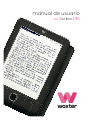 1
1
-
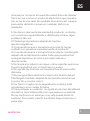 2
2
-
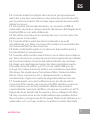 3
3
-
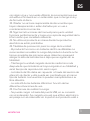 4
4
-
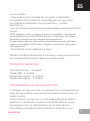 5
5
-
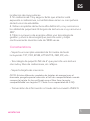 6
6
-
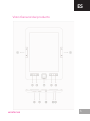 7
7
-
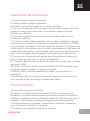 8
8
-
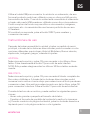 9
9
-
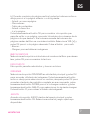 10
10
-
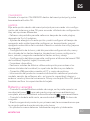 11
11
-
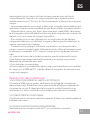 12
12
-
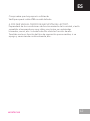 13
13
-
 14
14
-
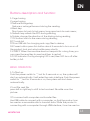 15
15
-
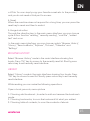 16
16
-
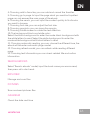 17
17
-
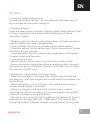 18
18
-
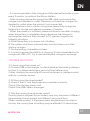 19
19
-
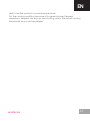 20
20
-
 21
21
-
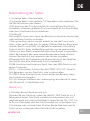 22
22
-
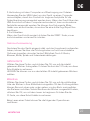 23
23
-
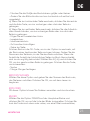 24
24
-
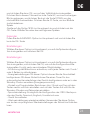 25
25
-
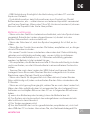 26
26
-
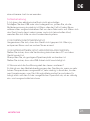 27
27
-
 28
28
-
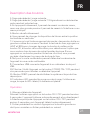 29
29
-
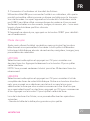 30
30
-
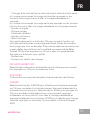 31
31
-
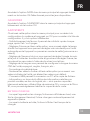 32
32
-
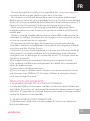 33
33
-
 34
34
-
 35
35
-
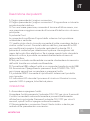 36
36
-
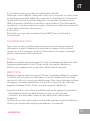 37
37
-
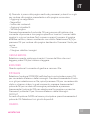 38
38
-
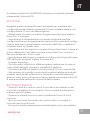 39
39
-
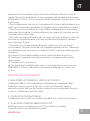 40
40
-
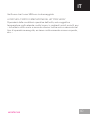 41
41
-
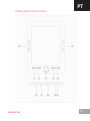 42
42
-
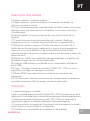 43
43
-
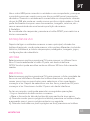 44
44
-
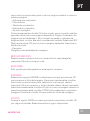 45
45
-
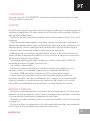 46
46
-
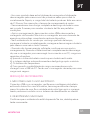 47
47
-
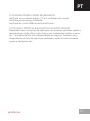 48
48
-
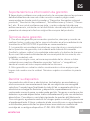 49
49
-
 50
50
-
 51
51
Woxter Scriba 195 Manual de usuario
- Categoría
- Lectores de libros electrónicos
- Tipo
- Manual de usuario
en otros idiomas
- français: Woxter Scriba 195 Manuel utilisateur
- italiano: Woxter Scriba 195 Manuale utente
- English: Woxter Scriba 195 User manual
- Deutsch: Woxter Scriba 195 Benutzerhandbuch
- português: Woxter Scriba 195 Manual do usuário
Artículos relacionados
-
Woxter X-70 Guía del usuario
-
Woxter X-200 El manual del propietario
-
Woxter Scriba 150 El manual del propietario
-
Woxter Neo VR100 Manual de usuario
-
Woxter N200 Instrucciones de operación
-
Woxter I100 Manual de usuario
-
Woxter I101 Manual de usuario
-
Woxter Smart Pad 90 El manual del propietario
-
Woxter Smart Pad 90 El manual del propietario
-
Woxter Paperlight 210 Guía del usuario